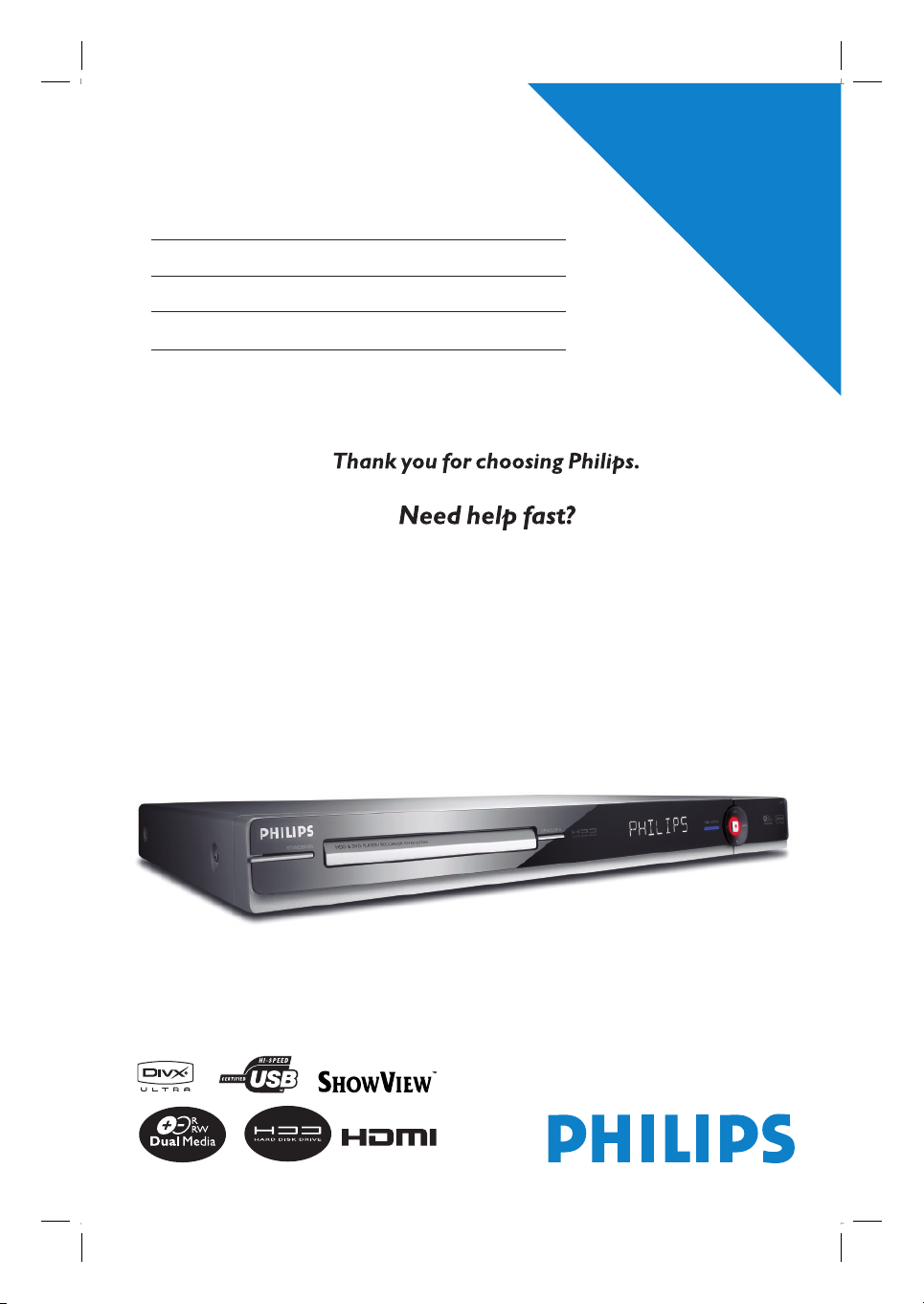
This product comes with
Home Service
HDD & DVD Player / Recorder
Refer to the inside page for details.
Premium
DVDR3575H / DVDR3577H
DVDR3595H / DVDR3597H
Návod k použití 6
Felhasználói kézikönyv 102
Kullanıcı El Kitabı 198
Read your Quick Start Guide and/or User Manual rst for quick tips
that make using your Philips product more enjoyable.
Register your product and get support
at www.philips.com/welcome
Zaregistrujte svůj produkt a získejte podporu na stránkách www.philips.com/welcome
Regisztrálja termékét, és vegye igénybe a www.philips.com/welcome weboldalon rendelkezésre álló
támogatást
Ürününüzü kaydedin ve www.philips.com/welcome adresinden destek alın
dvdr357xh-359xh_58_cover_28362.i1 1dvdr357xh-359xh_58_cover_28362.i1 1 2007-09-06 3:55:05 PM2007-09-06 3:55:05 PM
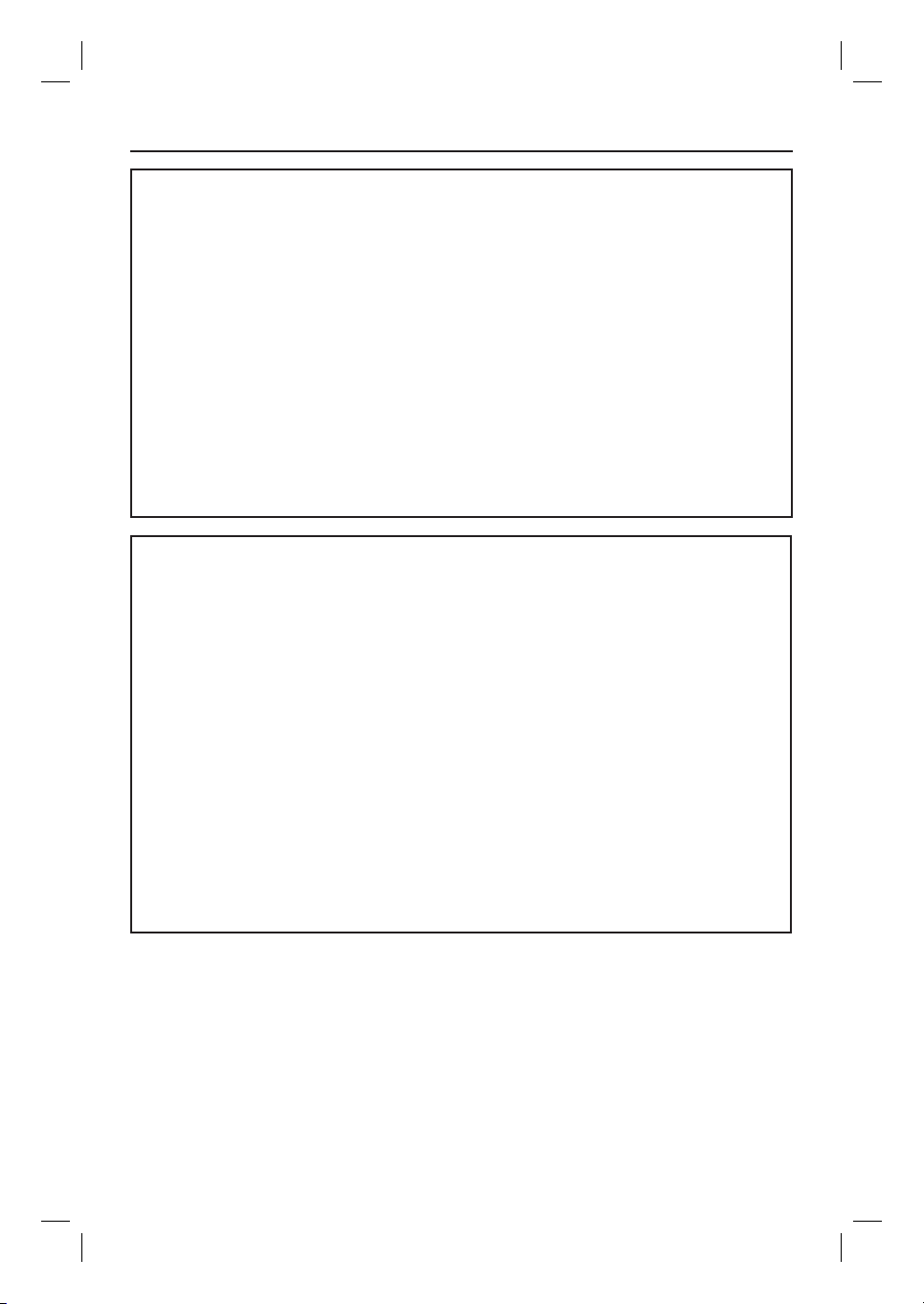
Premium Home Service
Č
eská republika
Vážený zákazníku,
Děkujeme vám, že jste zakoupil DVD rekordér Philips.
Tento přístroj dostáváte se zárukou Philips ‘Premium Home Ser vice’.
Pokud budete potřebovat pomoc při obsluze přístroje, Philips vám nabízí profesionální podporu prostřednictvím:
Internetové stránky Philips Support Center
www.philips.com/support
nebo
Helpline péče o zákazníky Philips *,
kde vás školená obsluha provede kr ok za krokem ř ešením vaš ich potíží.
Pokud vám nebudeme schopni takto pomoci, bude nám potěšením vyz vednout DVD r ekordér u vás doma bě hem 14 dnů a po jeho
odborné prohlídce Vám posk ytnout ji ný přístroj. To je Philips ‘Premium H ome Service’, náš závazek vůči vám. Tato služba je zdarma a
vztahuje se na všechny DVD rekordéry Philips v záruční době Philips.
Více informací získáte od našich zástupců na lince Philips Consumer Care Helpline.
* Telefonní číslo centra zákaznické péče společnosti Philips ve své zemi najdete na zadní straně tohoto manuálu.
Před telefonátem na centrum zákaznické péče společnosti Philips si připravte číslo modelu, sériové číslo a datum nákupu produktu.
Magyarország
Tisztelt Vásárló!
Köszönjük, hogy a Philips DVD-felvevő készülékét választotta!
A készülékkel együtt jár a Philips ‘Premium Home Service’ garancia is.
Amennyiben bármilyen probléma merülne fel a készülék használata közben, a Philips magas színvonalú támogatást
nyújt a
Philips Support Center weboldalon keresztül:
www.philips.com/support
vagy
a Consumer Care Helpline Philips *
információs vonalon, ahol képzett ügyfélszolgálatos kollégáink segítenek a probléma lépésről lépésre történő
megoldásában.
Ha a probléma elhárítása nem sikerül, a Philips elmegy Önhöz a DVD-felvevő készülékért, és szerviz körülmények
között megvizsgálja. Amennyiben a készülék hibásnak bizonyul, 14 napon belül egy új készüléket küldünk vissza Önnek.
Ezt nyújtja a Philips ‘Premium Home Service’ szolgáltatás. A szolgáltatás ingyenes, és minden Philips felvevő készülékre
vonatkozik a garanciális időtartam leteltéig.
További információkért kérjük, keresse fel képviselőnket a Philips Consumer Care Helpline szolgáltatáson keresztül.
* A kézikönyv hátoldalán megtalálhatja az Ön lakhelyéhez legközelebb eső Philips vevőszolgálat telefonszámát.
Ha a Philips vevőszolgálathoz fordul, kérjük, készítse elő a készülék modellszámát, sorozatszámát, és szükség lesz a vásárlás időpontjára is.
2
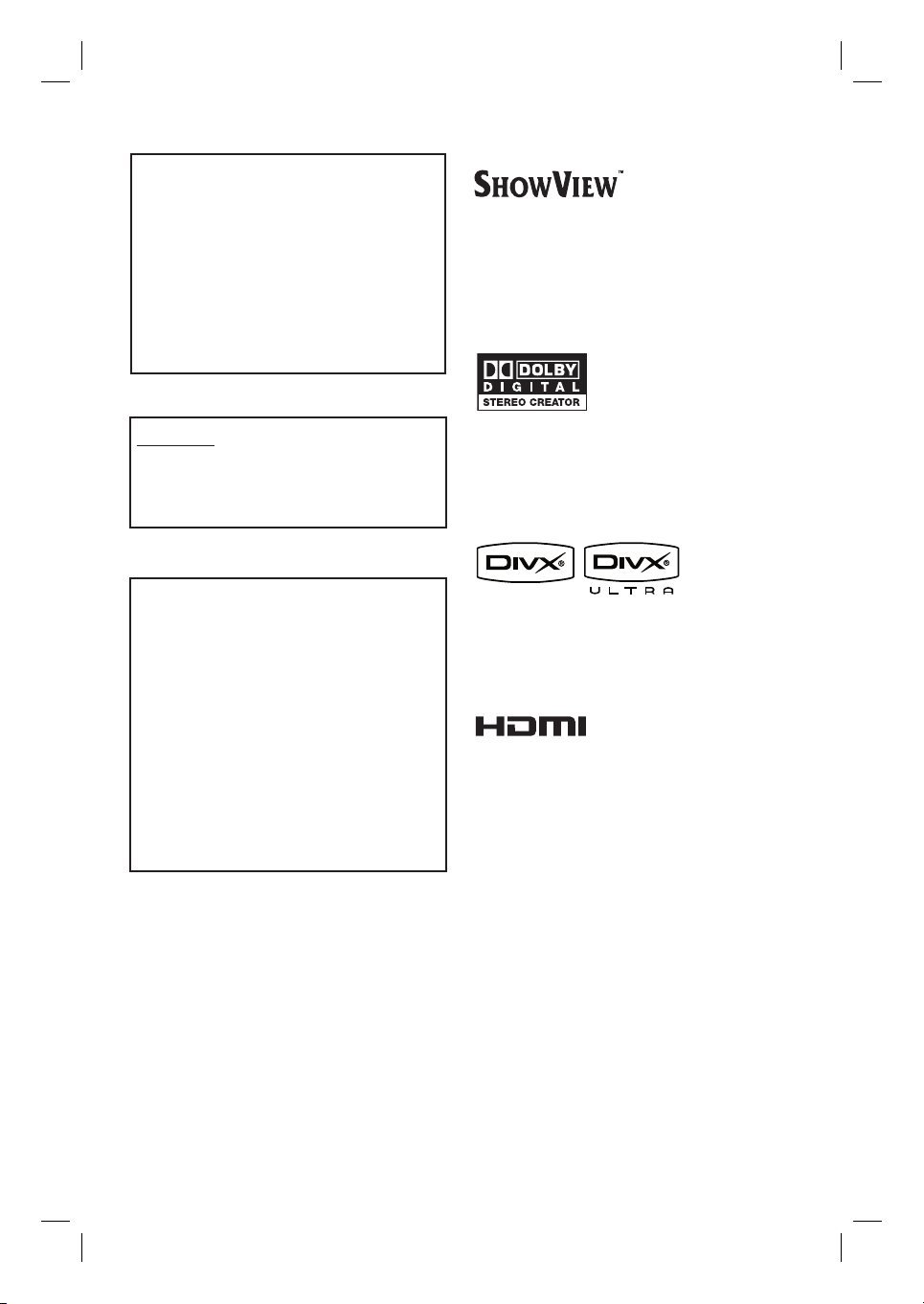
LASER
Type Semiconductor laser
InGaAlP (DVD)
AIGaAs (CD)
Wave length 658 nm (DVD)
90 nm (CD)
Output Power 30 mW (DVD+RW write)
1.0 mW (DVD read)
1.0 mW (CD read)
Beam divergence 84 degrees (DVD)
61 degrees (CD)
S
HOWVIEW® is a registered trademark of
Gemstar Development Corporation. The
SHOWVIEW® system is manufactured under
license from Gemstar Development
Corporation.
CAUTION
VISIBLE AND INVISIBLE LASER
RADIATION WHEN OPEN. AVOID
EXPOSURE TO BEAM
For Customer Use:
Read carefully the information located at
the bottom or rear of your DVD
Recorder and enter below the Serial No.
Retain this information for future
reference.
Model No. DVD/HDD RECORDER
DVDR3575H, DVDR3577H,
DVDR3595H, DVDR3597H
Serial No. _______________
Manufactured under license from Dolby
Laboratories. “Dolby”, “Pro-Logic” and the
double-D symbol are trademarks of Dolby
Laboratories.
DivX Ultra Certi ed products: “DivX, DivX
Ultra Certi ed, and associated logos are
trademarks of DivX, Inc. and are used under
license.
HDMI, and HDMI logo and High-De nition
Multimedia Interface are trademarks or
registered trademarks of HDMI licensing
LLC.
3
dvdr357xh-359xh_58_cover_28362.i3 3dvdr357xh-359xh_58_cover_28362.i3 3 2007-09-06 3:55:08 PM2007-09-06 3:55:08 PM
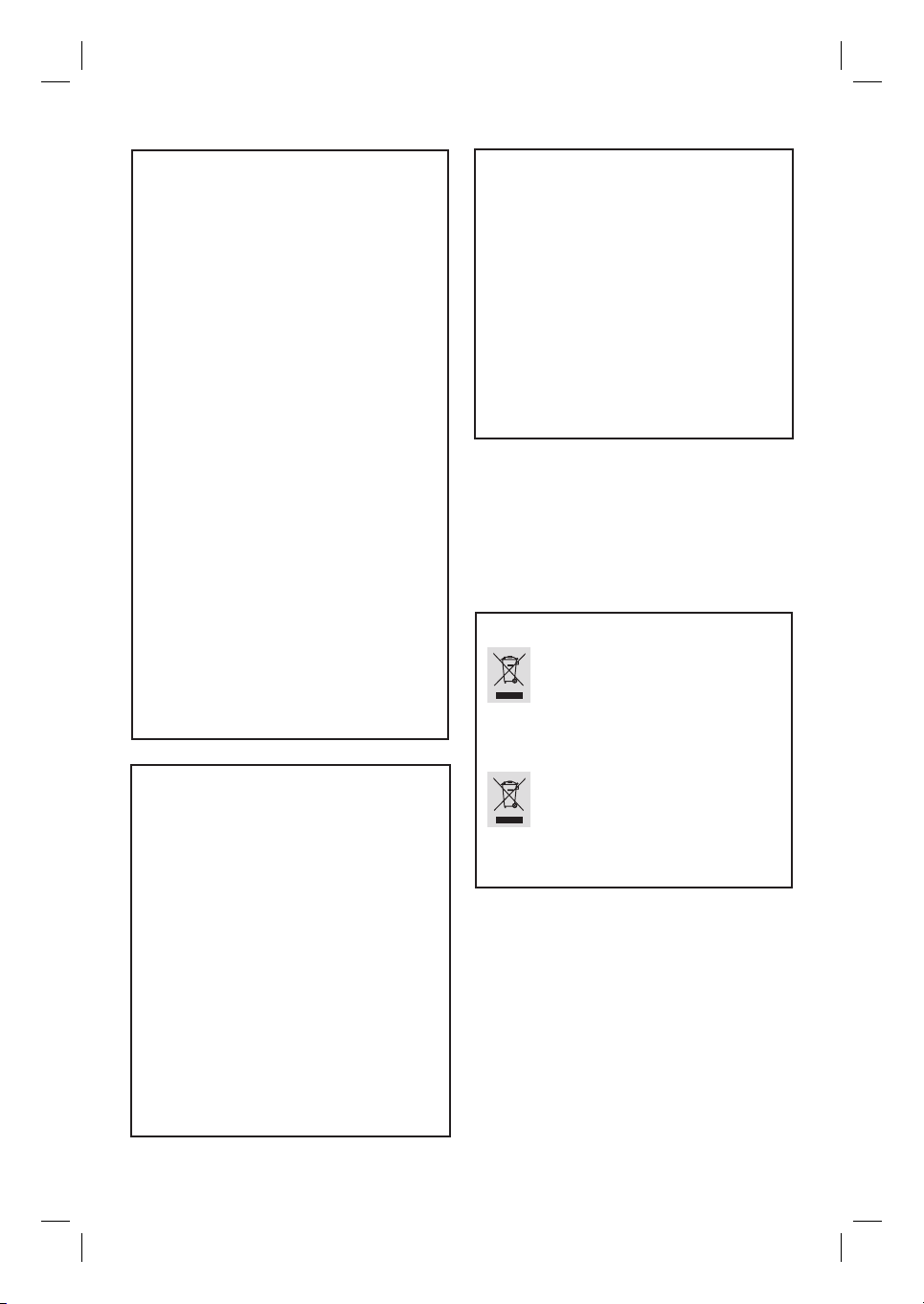
Č
MAGYARORSZÁG
Minőségtanúsítás
A garanciajegyen feltüntetett forgalombahozó vállalat
a 2/1984. (lll. 10.) BkM-lpM együttes rendelet
értelmében tanúsítja, hogy ezen készülék megfelel a
mûszaki adatokban megadott értékeknek.
Figyelem! A meghibásodott készüleket - beleértve
a hálózati csatlakozót is - csak szakember
(szerviz) javíthatja. Ne tegye ki készüléket
esőnek vagy nedvesség hatásának!
Garancia
A forgalombahozó vállalat a termékre 12 hónap
garanciát vállal.
Névleges
feszültség.............................................................220-240 V
Elemes működéshez...................................................AAA
Névleges frekvencia..................................................50 Hz
Teljesítmény
maximális.................................................................32 W
névleges................................................................... 28 W
készenléti állapotban.........................................< 3,7 W
Érintésvédelmi osztály ll.
Tömeg..........................................................................3,8 kg
Befoglaló méretek
szélesség..............................................................435 mm
magassá.................................................................43 mm
mélység................................................................324 mm
Kvůli neslučitelnosti formátů disků jednotlivých
výrobců může systém/přehrávač/rekordér DVD
požadovat vylepšení či aktualizaci hratelnosti.
Jelikož se technologie DVD vyvíjí, bude toto
vylepšení běžné a snadno dosažitelné. Přejděte na
stránky www.philips.com/support, kde se nachází
aktualizace softwaru.
A lemezgyártók által alkalmazott formátumok
sokfélesége miatt lehetséges, hogy a
DVD-rendszer/-lejátszó/-felvevő készüléken
szükséges a lejátszásjavítást vagy a szoftverfrissítést elvégezni. A DVD-technológia fejlődésével a
lejátszásjavítás egyszerű rutinná válik. A szoftverfrissítést a www.philips.com/support weblapon
teheti meg.
Likvidace starého produktu (Czech)
Dit Tento výrobek je navržen a vyroben z materiálů a komponentů nejvyšší
kvality, které je možné recyklovat a opětovně použít.
Pokud je výrobek označen tímto symbolem přeškrtnutého kontejneru,
znamená to, že výrobek podléhá směrnici EU 2002/96/ES.
Informujte se o místním systému sběru tříděného odpadu elektrických a
elektronických výrobků.
Postupujte podle místních pravidel a neodkládejte takové staré výrobky do běžného
komunálního odpadu. Správná likvidace starého výrobku pomůže předcházet případným
nepříznivým účinkům na životní prostředí a lidské zdraví.
Régi termékének eldobása (Hungarian)
Ezt a terméket minőségi, újrafeldolgozható és újrahasznosítható anyagok és
alkatrészek felhasználásával tervezték és készítették.
ESKA REPUBLIKA
Vystraha! Tento přístroj pracuje s laserovým
paprskem. Při nesprávné manipulaci s přístrojem
(v rozporu s tímto návodem) můże dojít k
nebezpečnému ozáření. Proto přístroj za chodu
A termékhez kapcsolódó áthúzott kerekes kuka szimbólum azt jelenti, hogy
a termékre vonatkozik a 2002/96/EK irányelv.
Tájékozódjék az elektromos és elektronikus termékek szelektív
hulladékként történő gyűjtésének helyi feltételeiről.
Kérjük, a helyi szabályok figyelembe vételével járjon el, és ne dobja az elhasznált terméket
a háztartási hulladékgyűjtőbe. Az elhasznált termék megfelelő hulladékkezelése segítséget
nyújt a környezettel és az emberi egészséggel kapcsolatos esetleges negatív
következmények megelőzésében.
neotevírejte ani nesnímejte jeho kryty. Jakoukoli
opravu vždy svěřte specializovanému servisu.
Nebezpečí! Pří sejmutí krytů a odjištění
bezpečnostních spínačů hrozí nebezpečí
neviditelného laserového záření!
Chraňte se před přímým zásahem laserového
paprsku.
Záruka: Pokud byste z jakéhokoli důvodu
přístroj demontovali, vždy nejdříve vytáhněte
sit’ovou zástrčku.
Přístroj chraňte před jakoukoli vlhkostí i před
kapkami vody.
4
dvdr357xh-359xh_58_cover_28362.i4 4dvdr357xh-359xh_58_cover_28362.i4 4 2007-09-06 3:55:09 PM2007-09-06 3:55:09 PM
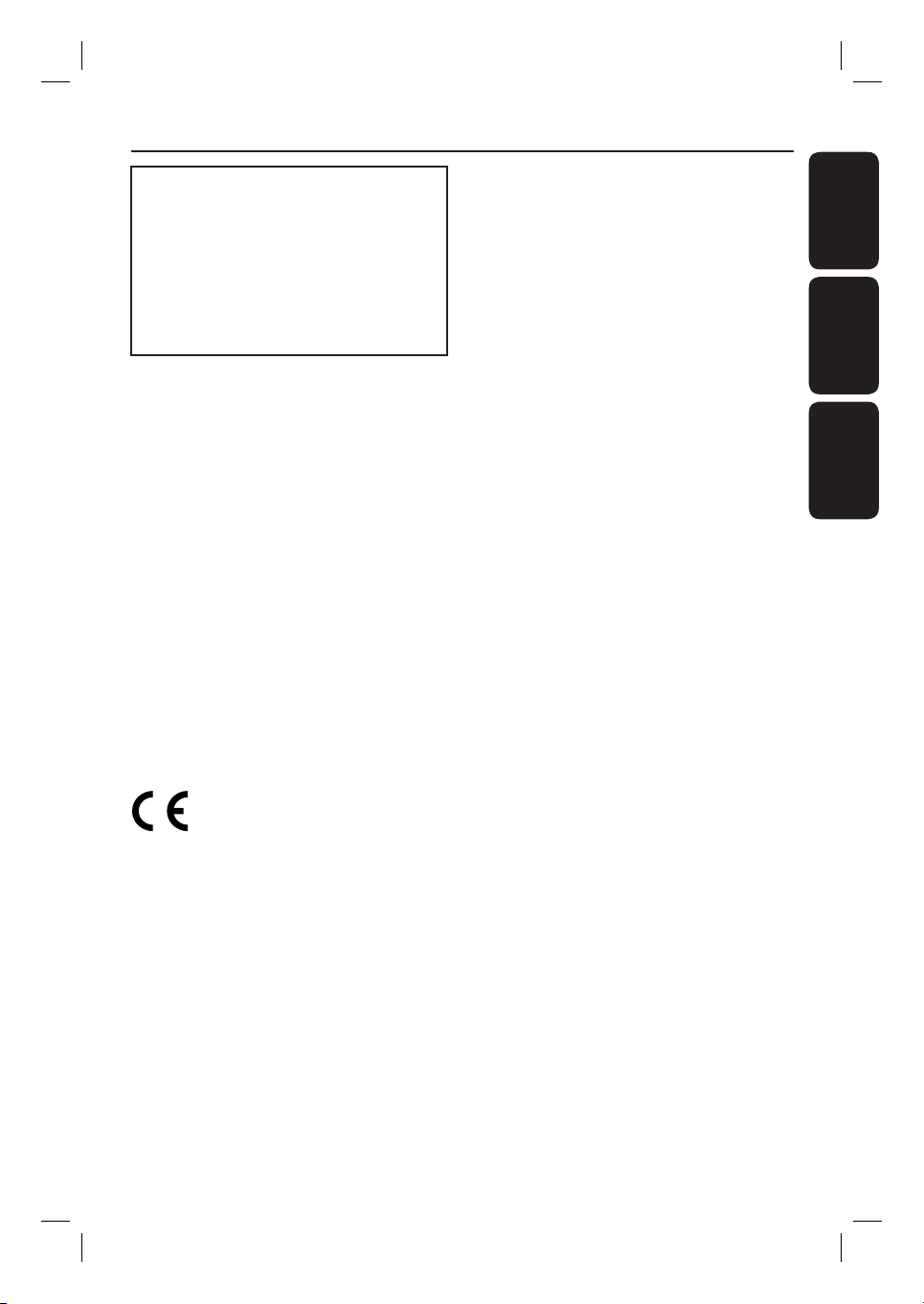
‘CONSUMERS SHOULD NOTE THAT NOT ALL HIGH
DEFINITION TELEVISION SETS ARE FULLY
COMPATIBLE WITH THIS PRODUCT AND MAY C AUSE
ARTIFACTS TO BE DISPLAYED IN THE PICTURE. IN
CASE OF 525 OR 625 PROGRESSIVE SCAN PICTURE
PROBLEMS, IT IS RECOMMENDED THAT THE USER
SWITCH THE CONNECTION TO THE ‘STANDARD
DEFINITION’ OUTPUT. IF THERE ARE QUESTIONS
REGARDING OUR TV SET COMPATIBILITY WITH THIS
MODEL 525p AND 625p DVD PLAYER, PLEASE
CONTACT OUR CUSTOMER SERVICE CENTER.’
This product incorporates copyright protection technology that is protected by US
patents. Use of this copyright protection
technology must be authorised by Macrovision, and is intended for home and other
limited viewing uses only unless otherwise
authorised by Macrovision. Reverse
engineering or disassembly is prohibited.
U.S. Patent Number 4,631,603; 4,819,098;
4,907,093; 5,315,448; and 6,516,132
This product complies with the radio
interference requirements of the
European Community.
This product complies with
the requirements of the
following directives and
guidelines: 2006/95/EC +
2004/108/EC
Index
Česky------------------------------------- 6
Česky
Magyar --------------------------------- 102
Magyar
Turkish --------------------------------- 198
Türkçe
POZOR!
Přístroj neobsahuje žádné díly, na
kterých by mohl provádět servis
uživatel. Přenechejte všechny úkony
údržby kvalifikovaným osobám.
VIGYÁZAT!
A készülék nem tartalmaz a
felhasználó által javítható alkatrészt.
Minden karbantartási munkálatot
bízzon szakképzett szerelőre.
DİKKAT!
Bu ünite kullanıcı tarafından
onarılabilecek hiçbir parça
içermemektedir. Tüm bakım işlemlerini
lütfen yetkili personele yaptırın.
5
dvdr357xh-359xh_58_cover_28362.i5 5dvdr357xh-359xh_58_cover_28362.i5 5 2007-09-06 3:55:09 PM2007-09-06 3:55:09 PM
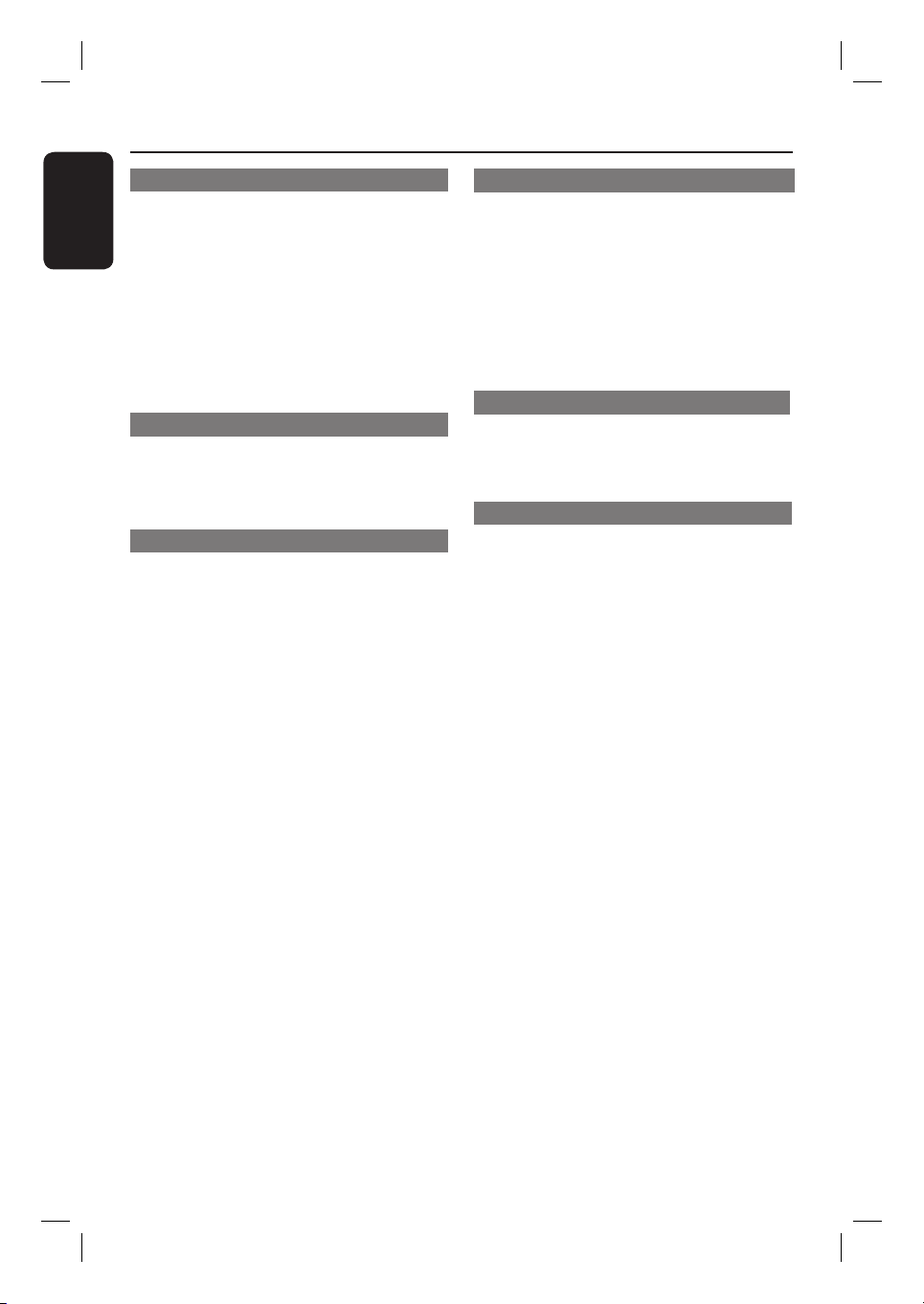
Obsah
Všeobecné údaje
Česky
Informace o údržbě a bezpečnosti ............8
Opatření nutná při instalaci ..................................... 8
Čištění disků ................................................................. 8
Manipulace s pevným diskem (HDD) .................... 8
Oznámení o úspoře energie .................................... 8
Informace o výrobku....................................9
Představení ................................................................... 9
Dodávané příslušenství .............................................9
Oblastní kódy ............................................................... 9
Speciální funkce ......................................................... 10
Přehled výrobku
Dálkové ovládání ..................................12~14
Používání dálkového ovládání ............................... 14
Připojení a nastavení ..................................15
Připojení a nastavení
Krok 1: Základní připojení rekordéru .. 16~18
Připojení anténních kabelů ..................................... 16
Připojení video kabelu ............................................. 17
Možnost 1: Použití zásuvky Scart ..................17
Možnost 2: Použití zásuvky S-Video .............17
Možnost 3: Použití video zásuvky CVBS ....... 17
Možnost 4: Připojení k televizoru
kompatibilnímu s rozhraním HDMI ................ 18
Krok 2: Volitelná připojení ................. 19~23
Připojení ke kabelovému nebo satelitnímu
přijí mači ....................................................................... 19
Připojení k videorekordéru nebo podobnému
zaří zení ......................................................................... 20
Připojení k videorekordéru a kabelovému/
satelitnímu přijímači ................................................. 21
Připojení k zesilovači nebo přijímači AV .............22
Připojení k videokameře .........................................23
Možnost 1: Použití zásuvky DV IN .................23
Možnost 2: Použití vstupní zásuvky VIDEO ....23
Krok 3: Instalace a nastavení ............. 24~25
Sledování televize
Ovládání televizních programů ......... 26~28
Zobrazení živého televizního vysílání ..................26
Vyrovnávací paměť posunu času - dočasné
úložiště pevného disku ............................................26
Označení obsahu pro nahrávání ......................27
Vymazání vyrovnávací paměti posunu času .. 27
Funkce pozastavení živého televizního vysílání 28
Funkce okamžitého přehrávání .............................28
Funkce FlexTime ........................................................28
Hlavní nabídka
Použití nabídky Domů ........................29~30
Nabídka Domů ..........................................................29
Zobrazení informací o médiu ................................30
Nahrávání
Před nahráváním ................................. 31~34
Média pro nahrávání ................................................. 31
Výchozí nastavení nahrávání...................................32
Nastavení nahrávání .................................................33
Nahrávání televizních programů ...... 35~41
Nahrávání aktuálního televizního programu .....35
Nahrávání určité části televizních programů ... 35
Přehrávání z pevného disku ..............................36
Přehrávání z disku DVD .....................................36
Přehrávání z USB .................................................36
Sledování přehrávání z jiného zařízení ...........36
Sledování televizních programů .......................36
Funkce současného nahrávání a přehrávání ......36
Automatické nahrávání ze satelitního přijímače ...37
O nahrávání s časovačem........................................38
Nahrávání s časovačem (systém ShowView)..... 38
Nahrávání s časovačem (ručně) ............................ 39
Změna/odstranění naplánovaného nahrávání ...41
Nahrávání z externích zařízení .........42~44
Nahrávání z externího zařízení (videokamera/
videorekordér/přehrávač DVD) .............................42
Nahrávání z videokamery DV ................................43
Kopírování televizních programů
z pevného disku ...................................45~46
Kopírová ní ................................................................... 45
Kopírování nahrávek na zapisovatelný disk DVD ... 45
Změna displeje obrazovky pro zapisovatelný
disk DVD .....................................................................46
6
1_dvdr357xh-359xh_58_cze_28362.i6 61_dvdr357xh-359xh_58_cze_28362.i6 6 2007-09-06 3:48:52 PM2007-09-06 3:48:52 PM
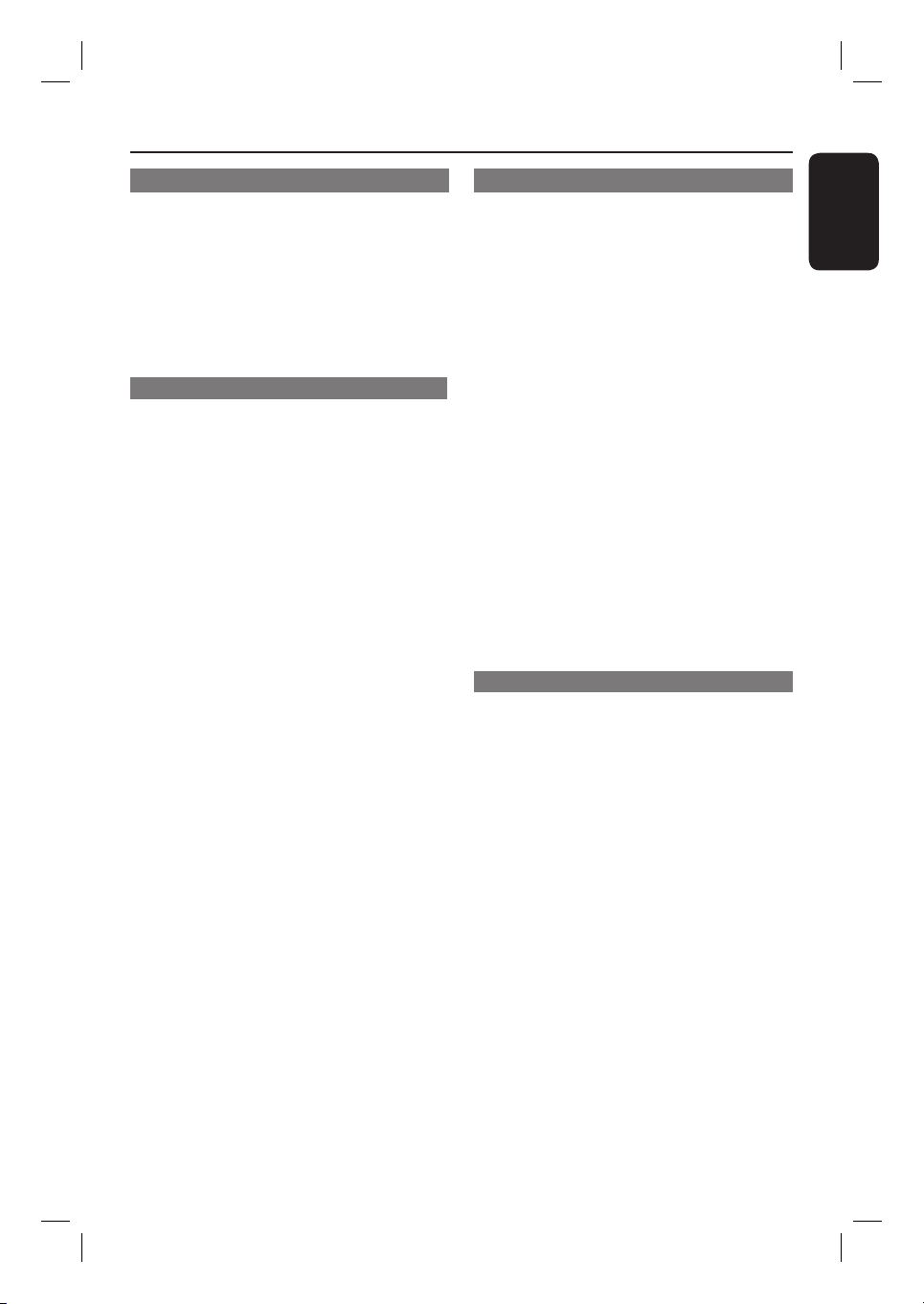
Obsah
Kopírování souborů
Kopírování souborů mezi HDD,
USB a DVD ........................................... 47~48
Kopírování souborů z pevného disku na
zařízení USB nebo zapisovatelný disk DVD ......47
Kopírování souborů ze zařízení USB na
pevný disk nebo zapisovatelný disk DVD ...........48
Kopírování souborů z disku CD/DVD na
pevný disk nebo zařízení USB ................................48
Přehrávání
Přehrávání z pevného disku ............... 49~51
Navigace na pevném disku ...................................... 49
Základy obsluhy .........................................................50
Odstranění/zamknutí/ochrana titulu na pevném
disku .............................................................................. 51
Opakované přehrávání pevného disku ................ 51
Přehrávání ze zařízení USB ......................52
Přehrávání z disku ...............................53~55
Přehrávatelné disky ..................................................53
Spuštění přehrávání disku .......................................53
Přehrávání disku DVD Video ...........................54
Přehrávání disků (Super) Video CD ............... 54
Přehrávání zapisovatelného disku DVD ........54
Přehrávání zvukového disku CD
(M P3/ WMA) ......................................................... 55
Přehrávání souboru DivX .................................. 55
Další funkce přehrávání ...................... 56~63
Přehrávání fotografických souborů JPEG
(preze ntace) ............................................................... 56
Přehrávání hudební prezentace .............................57
Vytvoření seznamu fotografií (alba).....................58
Úprava alba ................................................................. 59
Odstranění alba .................................................... 59
Změna informací o albu .....................................59
Výběr jiného titulu, kapitoly nebo stopy ............60
Vyhledávání dopředu/dozadu ................................60
Pozastavení přehrávání/zpomalené přehrávání 60
Rychlé zobrazení náhledu disku ............................ 61
Náhodné přehrávání ................................................61
Opakování přehrávání .............................................. 61
Opakování určitého úseku (A-B) .........................61
Použití možností panelu nabídek ..........................62
Vymazání vyrovnávací paměti posunu času ..62
Změna jazyka zvukové stopy ............................ 62
Změna jazyka titulků ..........................................63
Přepínání úhlu záběru kamery .........................63
Zvětšení/zmenšení ..............................................63
Vyhledávání podle času ......................................63
Úpravy nahrávek
Úpravy nahrávek – pevný disk ...........64~68
Změna názvu titulu ...................................................64
Výběr žánru ................................................................64
Úpravy videa ............................................................... 65
Sloučení/rozdělení konkrétní kapitoly se
zázn amem .............................................................. 66
Rozdělení titulů ....................................................67
Skrytí nežádoucích scén ....................................67
Zobrazení skryté scény .....................................68
Odstranění všech značek kapitol ....................68
Úpravy nahrávek – zapisovatelný
disk DVD ............................................... 69~74
Úpravy zapisovatelných disků DVD .....................69
Obrazovka s indexovými obrázky ..................69
Změna názvu disku/titulu .......................................70
Převod upraveného disku DVD±RW na
kompatibilní formát ..................................................70
Odstranění všech záznamů/titulů.........................70
Finalizace disku DVD±R pro přehrávání ............ 71
Odstranění nahrávky/titulu ....................................71
Uzamknutí nebo odemknutí disku pro
přehr ávání ...................................................................7 2
Ochrana zaznamenaných titulů (DVD±RW) .... 72
Úpravy videa ............................................................... 73
Nastavení systému
Nastavení systému ..............................75~80
Navigace v nabídce systému ...................................75
Nastavení jazyka ........................................................76
Nastavení přehrávání ...............................................77
Nastavení výstupu videa..........................................79
Nastavení zvuku ........................................................80
Nastavení analogového tuneru .............................. 81
Základní nastavení ....................................................84
Další informace ...........................................86
Instalace nejnovějšího softwaru ............................86
Upozornění na autorská práva ..............................86
Nejčastější dotazy ............................... 87~89
Řešení problémů .................................90~95
Symboly a zprávy na zobrazovacím
pane lu .................................................... 96 ~97
Vysvětlivky ...........................................98~99
Specifikace ................................................100
Česky
7
1_dvdr357xh-359xh_58_cze_28362.i7 71_dvdr357xh-359xh_58_cze_28362.i7 7 2007-09-06 3:48:57 PM2007-09-06 3:48:57 PM
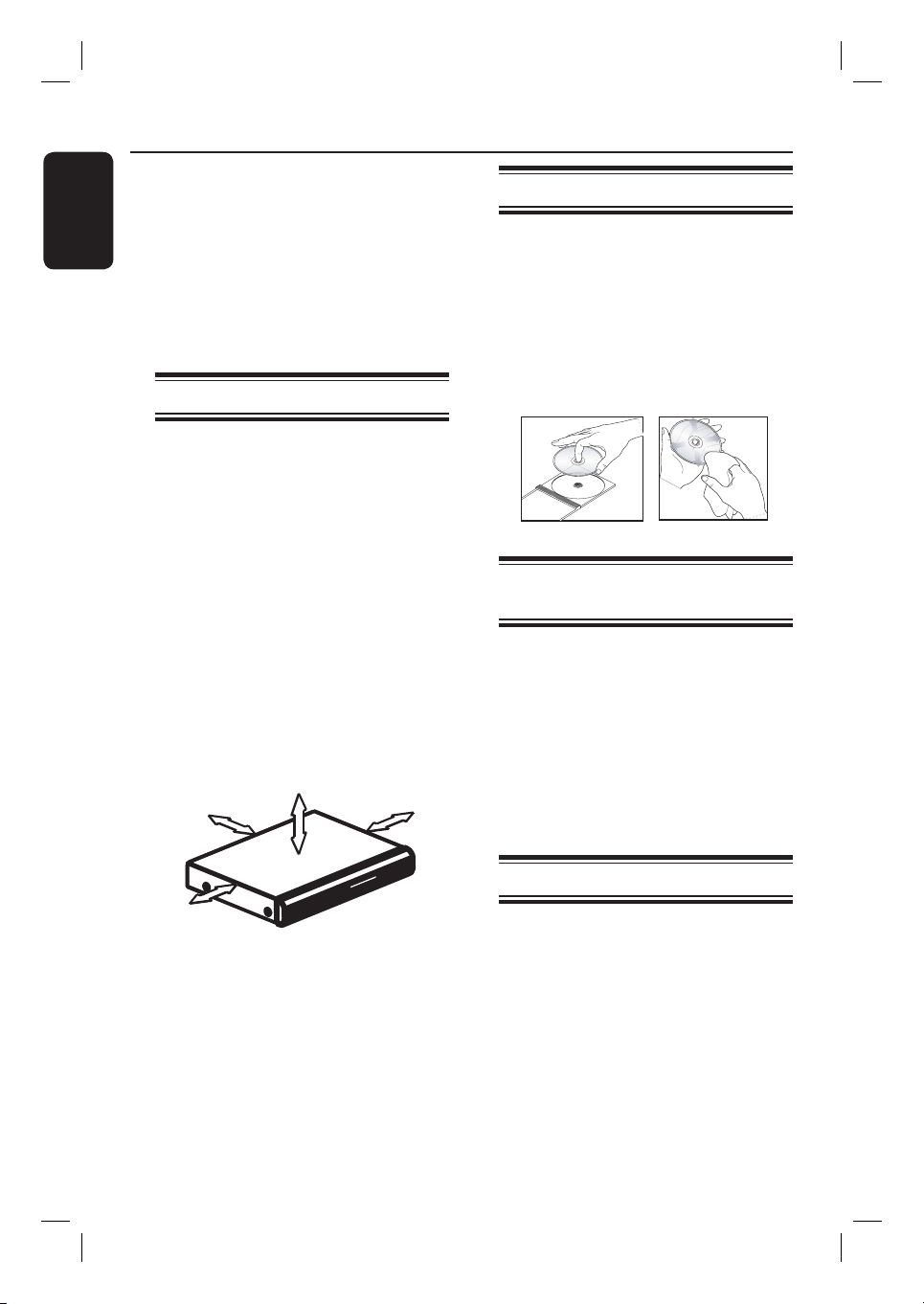
Informace o údržbě a bezpečnosti
Česky
DŮLEŽITÁ POZNÁMKA!
NEODPOJUJTE rekordér od napájení s
výjimkou případu, kdy zařízení nebudete
používat po delší dobu. Napájení je potřebné k
provádění základních úloh rekordéru, mezi
které patří například nahrávání s časovačem,
stahování informací pro Elektronického
programového průvodce a automatickou
aktualizaci systémového data a času.
Opatření nutná při instalaci
Nalezení vhodného umístění
– Umístěte zařízení na rovný, pevný a stabilní
povrch. Neumísťujte ho na koberec.
– Neumísťujte zařízení na jiné zařízení, které
by ho mohlo zahřívat (např. přijímač nebo
zesilovač.)
– Do not put anything under this unit
(e.g., CDs, magazines).
– Nainstalujte jednotku do blízkosti
elektrické zásuvky v místě, kde je k zásuvce
dobrý přístup.
Prostor pro větrání
– Umístěte přístroj do místa s dostatečným
větráním, abyste zabránili akumulaci vnitřního
tepla. Allow at least 10 cm (4”) clearance from
the rear and the top of this unit and 5cm (2”)
from the left and right to prevent overheating.
5cm
10cm )
10cm
Čištění disků
POZOR!
Risk of damage to discs! Never use solvents
such as benzene, thinner, cleaners available
commercially, or anti-static sprays intended for
discs.
Wipe the disc with a micro fibre cleaning cloth
from the centre to the edge in a straight line
movement.
Manipulace s pevným diskem
(HDD)
Chcete-li předejít poškození pevného disku a
ztrátě důležitých dat:
– Rekordérem nepohybujte ani jej během
provozu nevystavujte vibracím.
– Elektrickou zástrčku vytáhněte ze síťové
zásuvky až poté, co rekordér přepnete do
pohotovostního režimu.
Důležité záznamy doporučujeme archivovat na
zapisovatelný disk jako zálohu.
Oznámení o úspoře energie
5cm
Zabraňte působení vysokých teplot,
vlhkosti, vody a prachu
– This unit must not be exposed to dripping
or splashing.
– Nestavte na zařízení žádné objekty či
předměty, které by je mohly poškodit
(například objekty naplněné tekutinou,
zapálené svíčky).
8
1_dvdr357xh-359xh_58_cze_28362.i8 81_dvdr357xh-359xh_58_cze_28362.i8 8 2007-09-06 3:48:57 PM2007-09-06 3:48:57 PM
Abyste minimalizovali spotřebu energie v
pohotovostním režimu, doporučujeme u
tohoto přístroje zapnout režim Eco a vypnout
jas displeje na předním panelu. Viz Nastavení
přehrávání - možnost { Zobrazení } a Základní
nastavení - možnost { Režim ECO }.
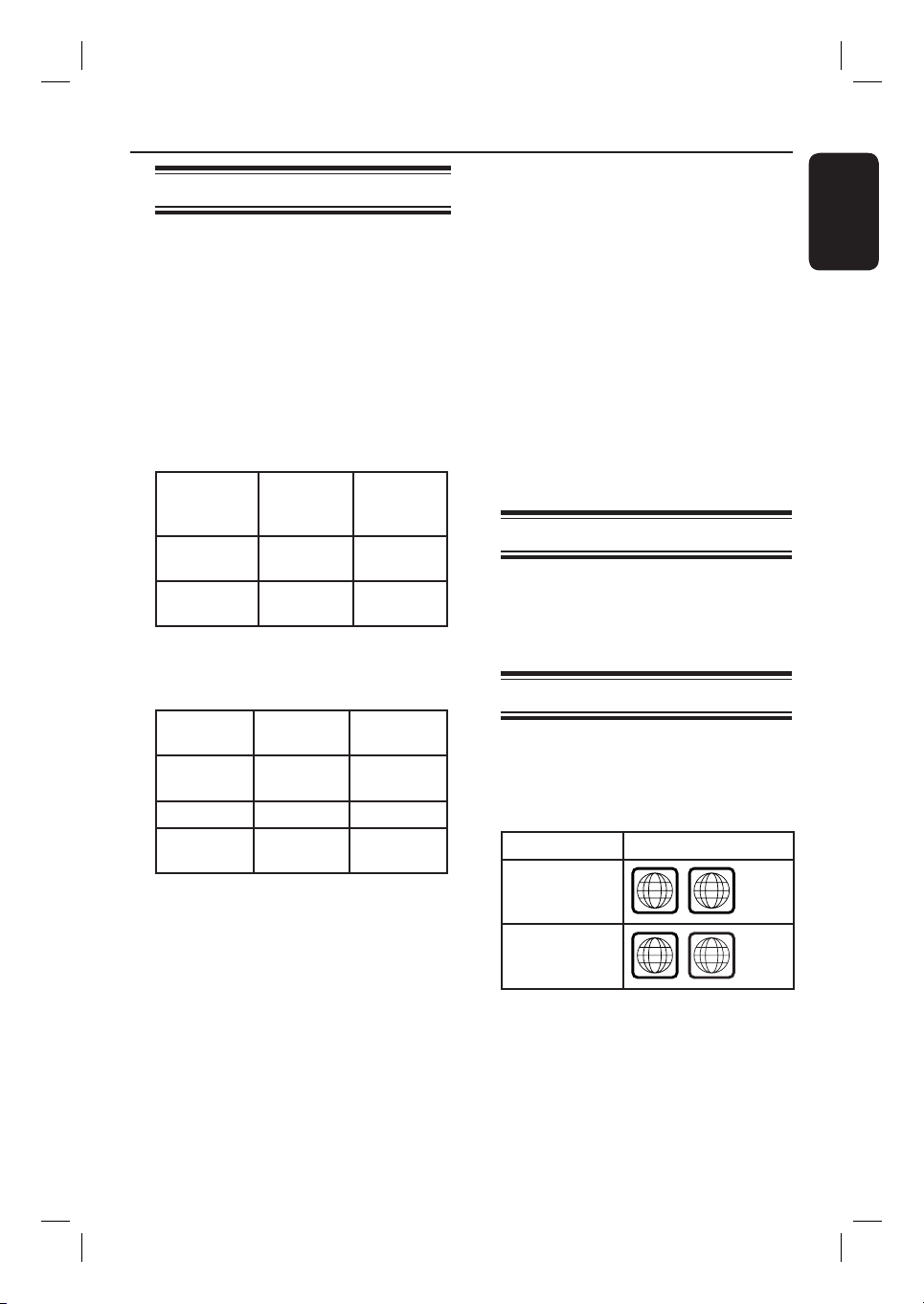
Informace o výrobku
ALL
2
ALL
5
Představení
Tento rekordér DVD s pevným diskem (HDD)
změní způsob sledování televize. Nad
televizními programy, které sledujete, máte
plnou kontrolu, protože funkce Vyrovnávací
paměť posunu času (TSB) ukládá všechny
naladěné programy. Televizní programy lze
pozastavit funkcí pozastavení živého televizního
vysílání nebo lze funkcí okamžitého přehrávání
zopakovat jakoukoli scénu.
Nahrávání s vestavěným pevným diskem nebylo
nikdy snazší: nahrát lze až 180~300 hodin
v režimu nahrávání SEP (Super Extended Play).
Model Jednotka
DVDR3575H
DVDR3577H
DVDR3595H
DVDR3597H
Navíc lze do jukeboxu médií na pevném disku
ukládat filmy ve formátu DivX, hudební
soubory a digitální fotografie.
Soubory
DivX
Fotografie 10,000 10,000
Hudební
soubory
Chcete-li záznam uložit nebo sdílet, jednoduše
jej zkopírujte na zapisovatelný disk DVD.
Kopírovat lze rovněž záznamy z fotoaparátu
s funkcí videoklipů nebo videokamery
prostřednictvím připojení i-Link.
pevného
disku (HDD)
160 GB 180
250 GB 300
DVDR3575H
DVDR3579H
150 270
4,500 7,000
Maximální
počet hodin
nahrávání
DVDR3595H
DVDR3597H
Před spuštěním rekordéru je nutné přístroj
nejprve připojit a nastavit pomocí tří
jednoduchých kroků.
Krok 1: Základní připojení rekordéru.
Krok 2: Volitelná připojení k dalším zařízením.
Krok 3: Instalace a nastavení.
Než začnete rekordér používat, přečtěte si
návod k použití. Návod obsahuje důležité
informace a poznámky o provozu DVD
rekordéru.
Praktický tip:
– Identifikační údaje a hodnoty napájení najdete
na štítku s typovými údaji na zadní nebo spodní
straně výrobku.
Dodávané příslušenství
– Stručný návod k rychlému použití
– Kabel RF pro připojení antény
– Kabel Scart
– Dálkové ovládání a baterie
Oblastní kódy
Filmy na discích DVD se obvykle nevydávají ve
všech oblastech světa zároveň, proto jsou
všechny přehrávače a rekordéry DVD
vybaveny programem sloužícím k identifikaci
specifického kódu oblasti.
Země Kód regionu DVD
Evropa
Rusko
Česky
9
1_dvdr357xh-359xh_58_cze_28362.i9 91_dvdr357xh-359xh_58_cze_28362.i9 9 2007-09-06 3:48:57 PM2007-09-06 3:48:57 PM
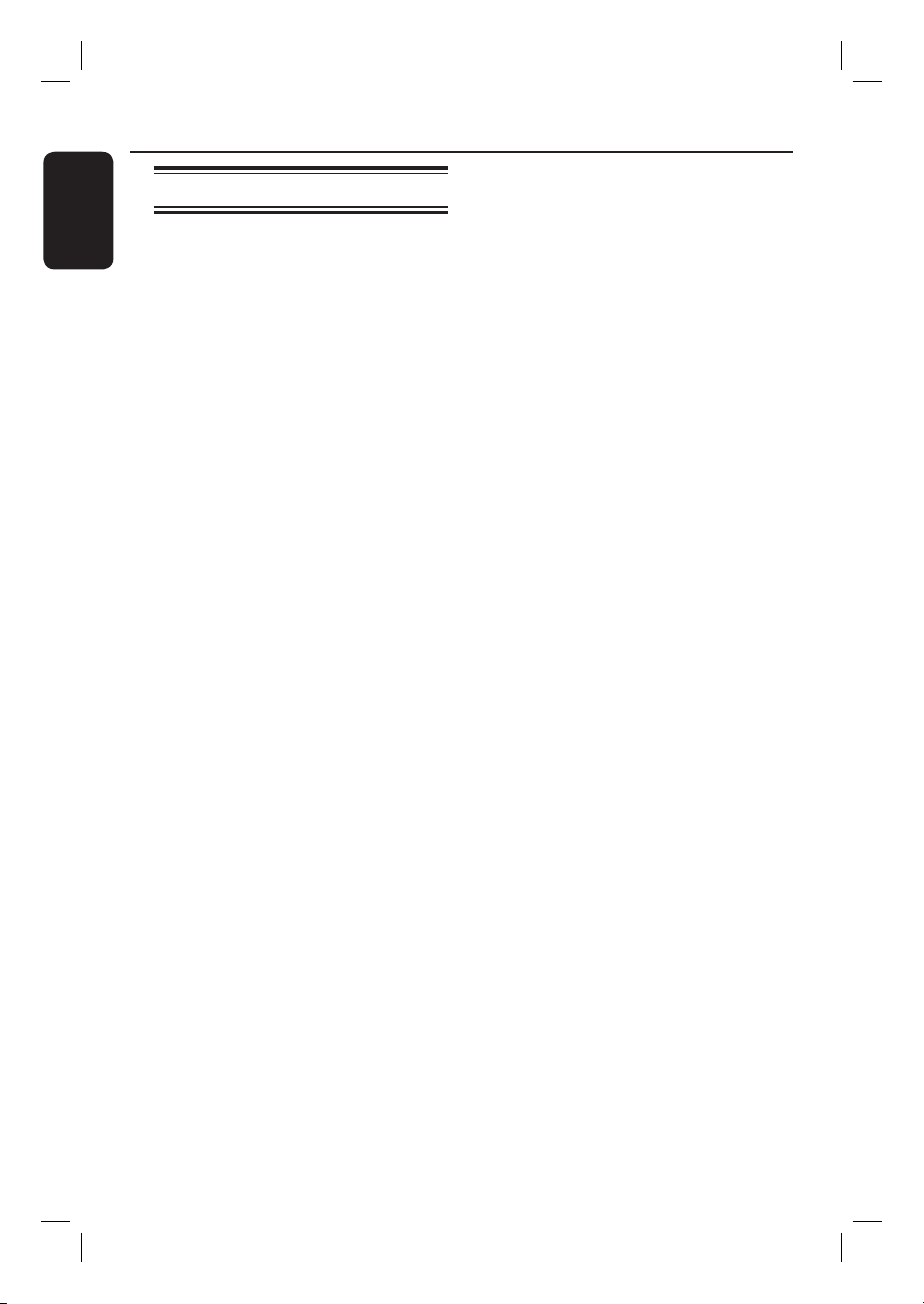
Informace o výrobku (pokračování)
Česky
Speciální funkce
Pozastavení živého televizního
vysílání
Nyní máte pod kontrolou každý televizní
program, což vám umožní udělat si přestávku,
aniž by vám něco uteklo. Jakýkoli živě vysílaný
televizní program můžete pozastavit stisknutím
tlačítka PAUSE LIVE TV a jeho dalším stisknutím
lze přehrávání znovu obnovit. Pak můžete
sledovat zbytek programu nebo, pokud se chcete
znovu vrátit k živě vysílanému televiznímu
programu, stisknout tlačítko LIVE TV.
Okamžité přehrávání
Jakoukoli scénu živě vysílaného televizního
programu lze zopakovat stisknutím tlačítka
REPLAY (), a to tak často, jak chcete. Chceteli se znovu vrátit k živě vysílanému televiznímu
programu, stiskněte tlačítko LIVE TV.
K využití funkce okamžitého přehrávání je
nutné, aby byl rekordér zapnutý a abyste své
oblíbené televizní programy sledovali
prostřednictvím rekordéru.
Funkce FlexTime
Funkce FlexTime vám nyní umožní opravdovou
časovou flexibilitu. Funkce FlexTime umožňuje
sledování televizního programu během
nahrávání, nemusíte tedy čekat, až nahrávání
skončí, abyste záznam mohli sledovat. Při
nahrávání televizního programu rekordérem
můžete také sledovat jiný dříve nahraný
program, přehrávat disk DVD, sledovat film ve
formátu DivX nebo poslouchat hudbu.
Vyrovnávací paměť posunu času
(TSB)
Jakmile rekordér zapnete, naladěný televizní
kanál bude uložen do vyrovnávací paměti
posunu času. Představte si ji jako dočasné
úložiště pro televizní programy, jež vám
umožní velkou flexibilitu. Pojme až 6 (šest)
hodin televizních programů a automaticky
přehraje všechny starší záznamy. Části
vyrovnávací paměti posunu času můžete
označit a zkopírovat do seznamu záznamů pro
pozdější sledování nebo kopírování na
zapisovatelný disk DVD. Aby byla vyrovnávací
paměť posunu času aktivní, musí být rekordér
zapnutý. Pokud je rekordér vypnutý,
vyrovnávací paměť posunu času se
automaticky vymaže.
ShowView
Jedná se o jednoduchý programovací systém
pro rekordéry. Chcete-li tento systém použít,
zadejte programovací číslo spojené
s požadovaným televizním programem. Toto
číslo naleznete ve svém oblíbeném časopise
s televizním programem.
10
1_dvdr357xh-359xh_58_cze_28362.i10 101_dvdr357xh-359xh_58_cze_28362.i10 10 2007-09-06 3:48:57 PM2007-09-06 3:48:57 PM
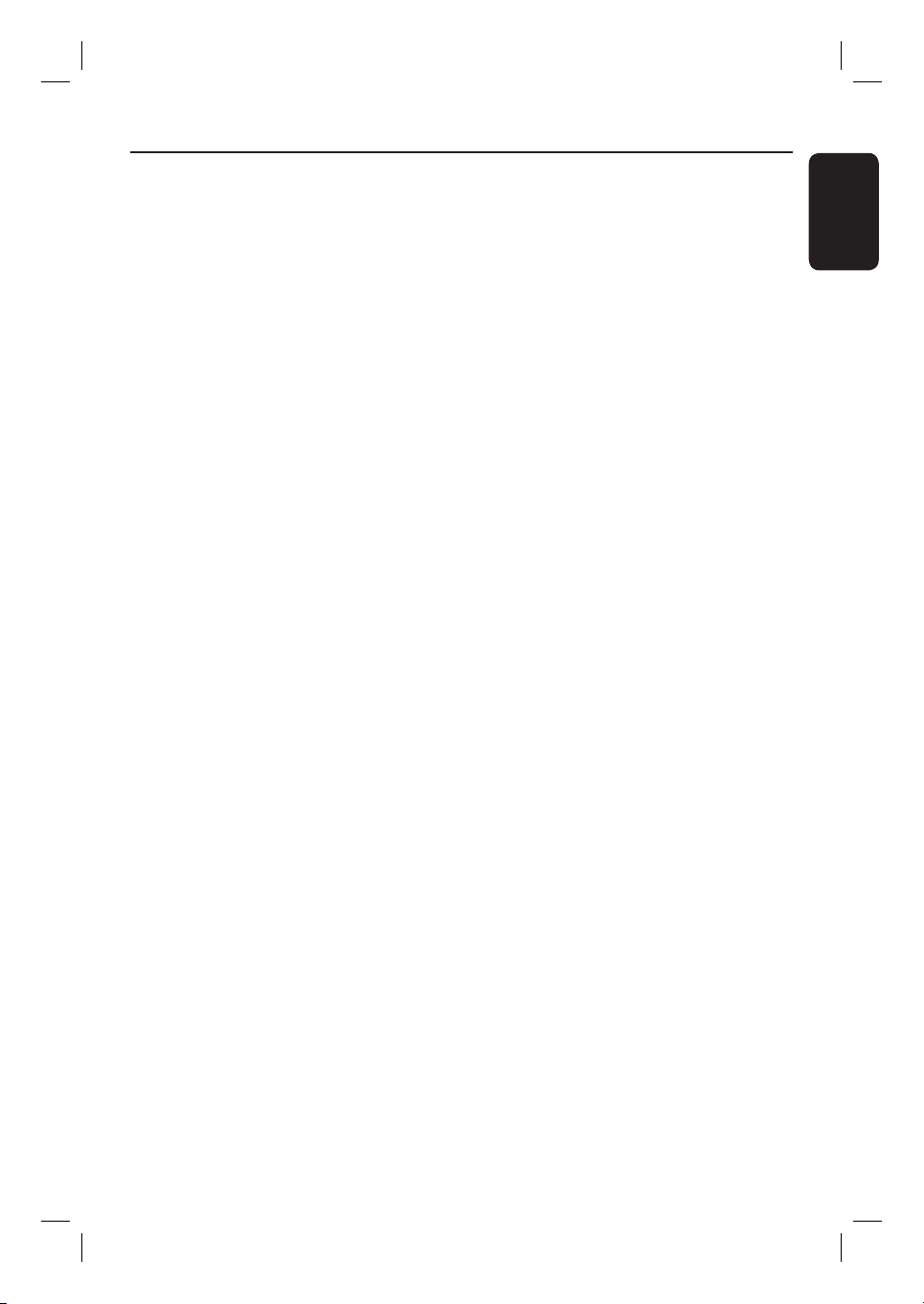
Informace o výrobku (pokračování)
Záznam SAT
Tato funkce umožňuje nahrávání programu ze
satelitního přijímače nebo jiného zařízení.
Zkontrolujte, zda je zařízení připojeno k
zásuvce EXT2-TO VCR/SAT rekordéru a zda
byl na připojeném zařízení nastaven čas.
Funkce Follow TV
S touto funkcí lze sladit sekvence kanálů na
televizoru (pouze u analogového vysílání)
s kanály na rekordéru. Tím se vylepší efektivita
nahrávacího systému. Zkontrolujte, zda je
televizor připojený k zásuvce EXT1 TO TV
tohoto rekordéru.
* Funkce Follow TV nemusí u každého
televizoru pracovat správně.
i.LINK
i.LINK, také známé jako FireWire nebo IEEE
1394, je digitální připojení pro propojení
videokamery umožňující vytvoření vysoce
kvalitních kopií videozáznamů. Konektor se
nachází za předními odklopnými dvířky.
Česky
11
1_dvdr357xh-359xh_58_cze_28362.i11 111_dvdr357xh-359xh_58_cze_28362.i11 11 2007-09-06 3:48:57 PM2007-09-06 3:48:57 PM
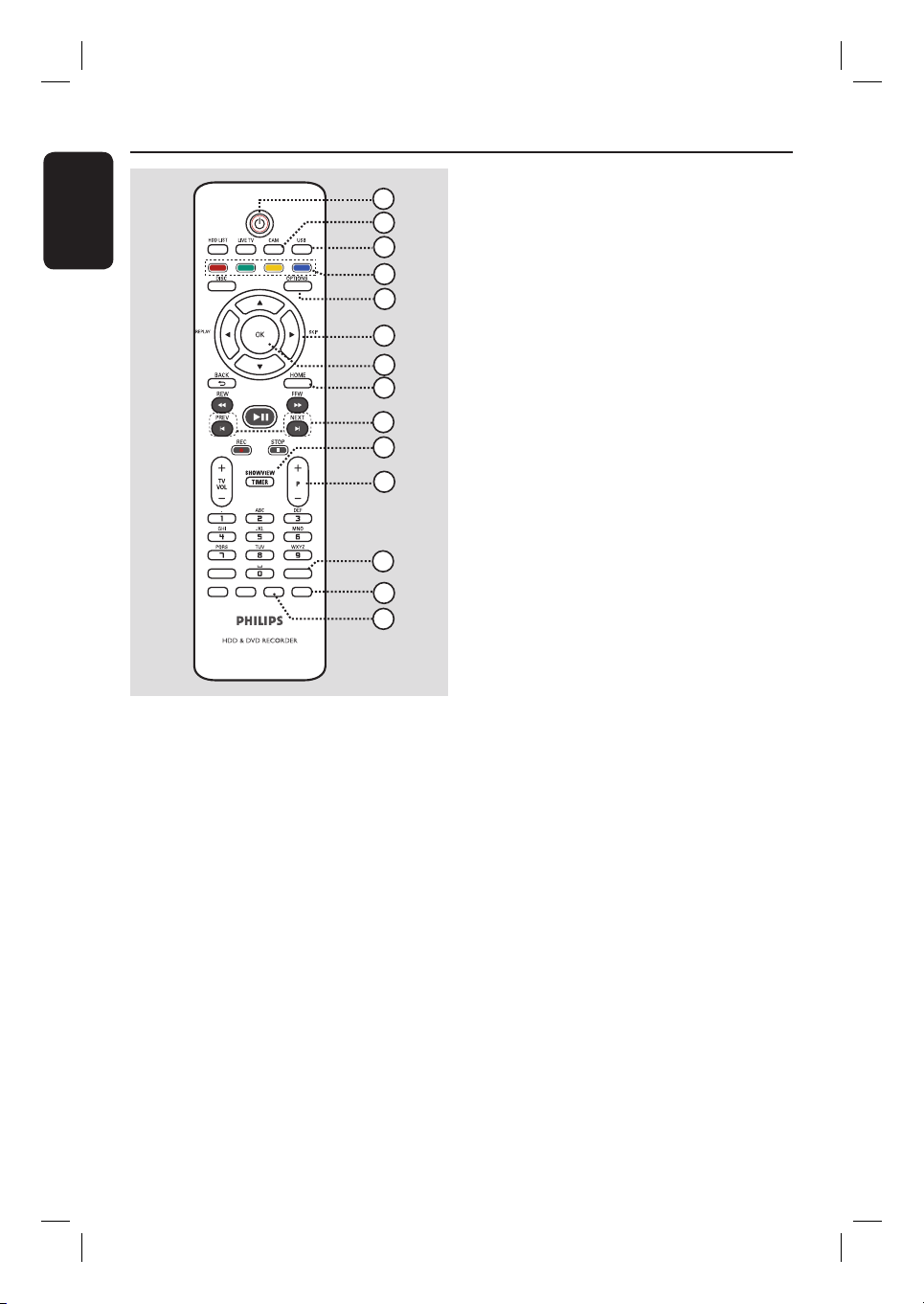
Dálkové ovládání
Česky
PAUSE LIVE TV
SUBTITLE
INFO SELECT EDIT SCART
AUDIO
a
– Zapne přístroj nebo jej přepne do
pohotovostního režimu.
b CAM
– Přepne na videokameru připojenou k zásuvce
DV IN CAM2.
c USB
– Přepne do režimu USB a zobrazení obsahu
zařízení USB.
d Barevně označená tlačítka
– Tato tlačítka je možné použít k výběru barevně
označených možností, které jsou k dispozici
v některých nabídkách.
f : Tlačítka kurzoru pro přesun doleva
1
2
3
4
5
6
7
8
9
10
11
nebo doprava. Umožňují opakované přehrání
nebo přeskočení scény v režimu rekordéru
Živé TV vysílání na základě určeného časového
úseku.
: Tlačítka kurzoru pro přesun nahoru
nebo dolů.
g OK
– Potvrdí zadání nebo výběr.
h HOME
– Otevře nebo zavře nabídku Domů rekordéru.
i PREV í / NEXT ë
– Přejde na předcházející nebo následující titul/
kapitolu/stopu.
j TIMER (SHOWVIEW)
– Zobrazí nebo ukončí režimu programování
časovače.
12
13
14
k P +-
– V režimu živého televizního vysílání vybere
další nebo předchozí televizní kanál, případně
externí zdroj vstupu (EXT1, EXT2, CAM1).
– V režimu videokamery vybere další externí
zdroj vstupu (EXT1, EXT2, CAM1).
l AUDIO
– Vybere jazyk nebo kanál pro zvuk.
m SCART
(Lze použít pouze v případě, že televizor je
připojený ke konektoru EXT1 videokamery pomocí
kabelu Scart.)
– Přepne na zařízení, které je připojeno ke
konektoru EXT2 Scart rekordéru. Pokud není
ke konektoru EXT2 připojeno žádné zařízení,
přepne do televizního režimu. Pokud chcete
přepnout zpět do režimu rekordéru, stiskněte
toto tlačítko znovu.
n EDIT
– Zobrazí nebo ukončí zobrazení nabídky pro
úpravy.
e OPTIONS
– Zobrazí nebo ukončí zobrazení nabídky
Možnosti. Tato nabídka poskytuje různé
možnosti nastavení.
12
1_dvdr357xh-359xh_58_cze_28362.i12 121_dvdr357xh-359xh_58_cze_28362.i12 12 2007-09-06 3:48:57 PM2007-09-06 3:48:57 PM
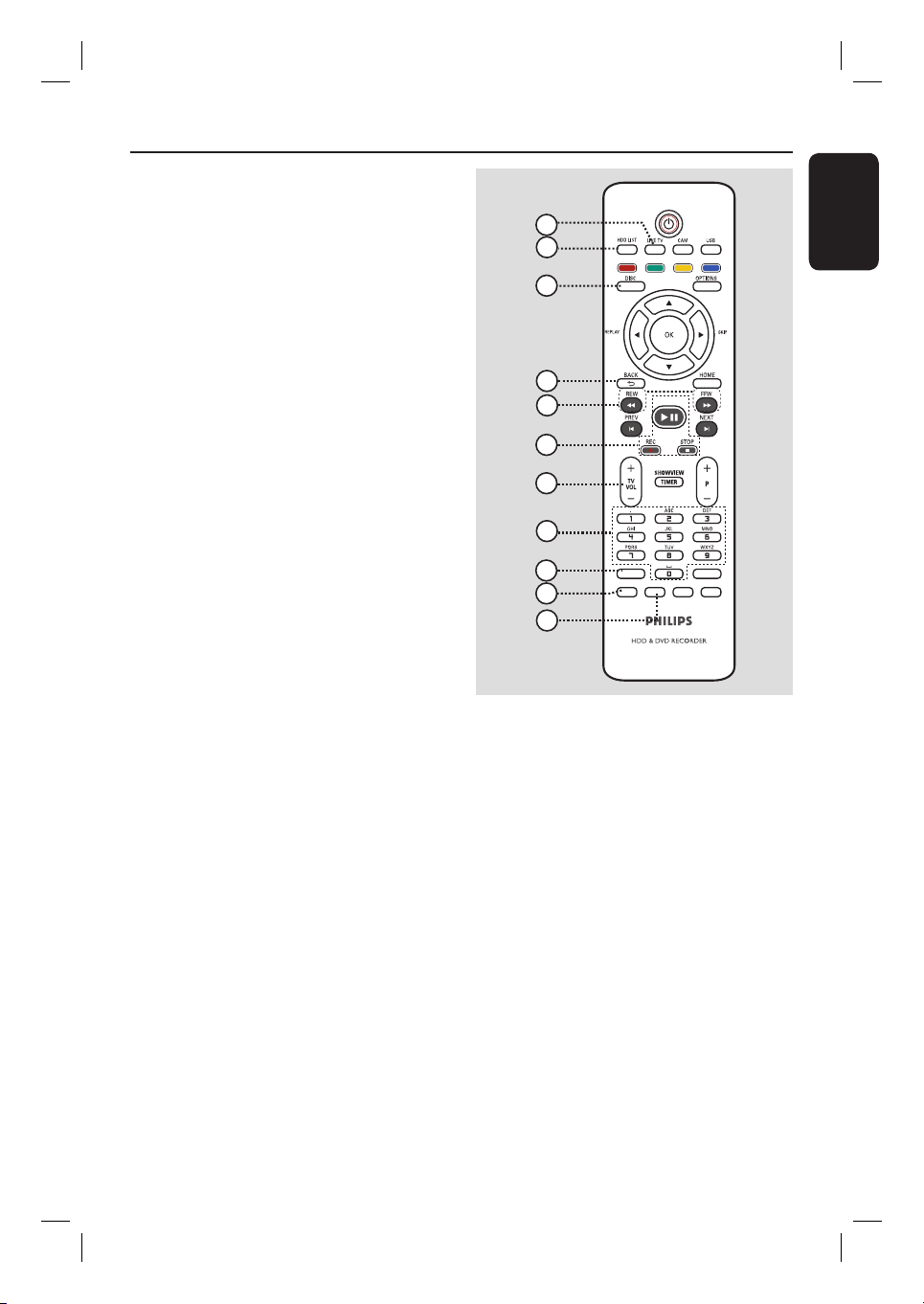
o LIVE TV
– Přepne do režimu živého televizního vysílání.
Aktivuje vyrovnávací paměť posunu času, jež
umožní televizní program kdykoli pozastavit
nebo opakovaně přehrát.
Dálkové ovládání (pokračování)
15
16
Česky
p HDD LIST
– Zobrazí seznam záznamů uložených na
interním pevném disku.
q DISC
– Zobrazí obsah disku.
r BACK
– Umožňuje návrat do předchozí nabídky.
s REW m / FFW M
– Vyhledávání rychlým posunem vzad nebo
vpřed.
t PAUSE LIVE TV u
– Pozastaví nebo znovu spustí živě vysílaný
televizní program.
– Přehraje nebo pozastaví přehrávání
libovolného nahraného titulu nebo disku.
STOP Ç
– Zastaví přehrávání/nahrávání.
– Podržením tohoto tlačítka otevřete nebo
zavřete zásuvku disku.
REC z
– Spustí nahrávání aktuálně spuštěného
televizního programu. Opakovaným stisknutím
nastavíte délku nahrávání ve 30minutových
přírůstcích.
u TV VOL +-
– Upraví hlasitost televizoru (pouze pro
televizory Philips nebo kompatibilní značky).
v Alfanumerická klávesnice
– Pro zadání čísel nebo písmen (stejným
způsobem jako při zadávání zpráv SMS).
– Výběr čísla kapitoly/stopy/titulu, které se
přehrají.
– Výběr přednastaveného kanálu tuneru
rekordéru.
17
18
19
20
21
22
23
24
25
PAUSE LIVE TV
SUBTITLE
INFO SELECT EDIT SCART
AUDIO
w SUBTITLE
– Slouží k výběru jazyka titulků přehrávače DVD
nebo DivX.
x INFO
– Zobrazí informace na obrazovce.
y SELECT
– Výběr více souborů pro kopírování nebo
odstranění.
– Při přehrávání disku přepněte mezi výběrem
“T” (titulu) a “C” (kapitoly) a pak pomocí
tlačítek í / ë vyberte předchozí nebo další
titul/kapitolu.
– Při použití alfanumerické klávesnice přepíná
mezi velkými a malými písmeny.
13
1_dvdr357xh-359xh_58_cze_28362.i13 131_dvdr357xh-359xh_58_cze_28362.i13 13 2007-09-06 3:48:58 PM2007-09-06 3:48:58 PM
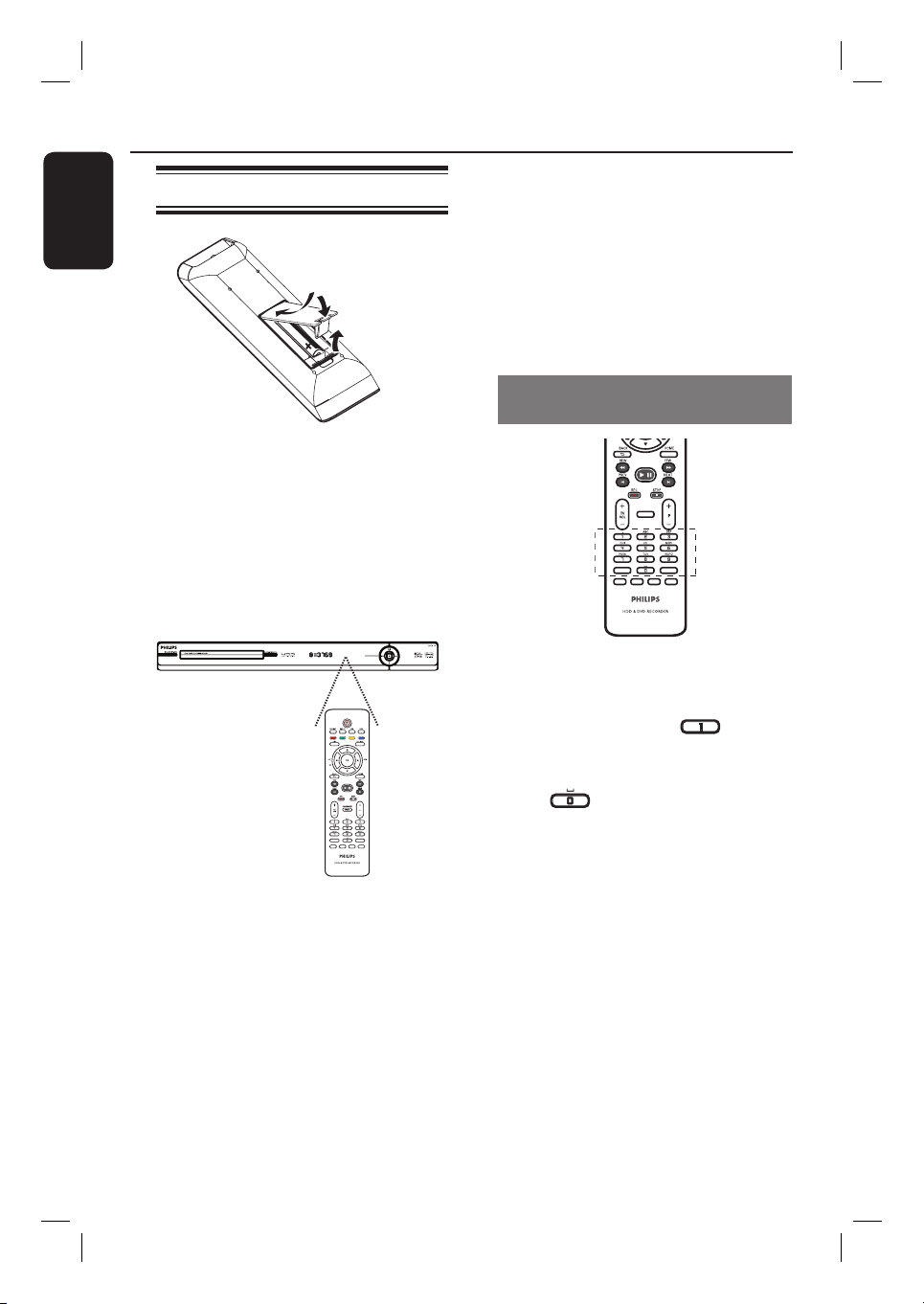
Dálkové ovládání (pokračování)
Česky
Používání dálkového ovládání
A Otevřete kryt přihrádky na baterie.
B Vložte dvě baterie typu R03 nebo AAA. Při
vložení dodržujte označení polarity (+-)
uvnitř přihrádky.
C Zavřete kryt.
D Namiřte dálkové ovládání přímo na senzor na
předním panelu a zvolte požadovanou funkci.
PAUSE LIVE TV
POZOR!
– Vyjměte baterie, pokud jsou vybité
nebo pokud nebudete dálkové ovládání
delší dobu používat.
– Nekombinujte různé baterie (staré a
nové nebo uhlíkové a alkalické apod.).
– Baterie obsahují chemikálie, proto by
se měly likvidovat odpovídajícím
způsobem.
Použití alfanumerické klávesnice
k zadání znaků
PAUSE LIVE TV
SUBTITLE
AUDIO
INFO SELECT EDIT SCART
– Stiskněte opakovaně číselné tlačítko, dokud
se nezobrazí požadovaný znak nebo číslo.
– Pokud chcete zadat speciální symboly,
stiskněte opakovaně tlačítko
.
– Pokud chcete vybrat velká/malá písmena,
stiskněte tlačítko SELECT.
– Jestliže chcete zadat mezeru, stiskněte
tlačítko
.
SUBTITLE
AUDIO
INFO SELECT EDIT SCART
14
1_dvdr357xh-359xh_58_cze_28362.i14 141_dvdr357xh-359xh_58_cze_28362.i14 14 2007-09-06 3:48:58 PM2007-09-06 3:48:58 PM
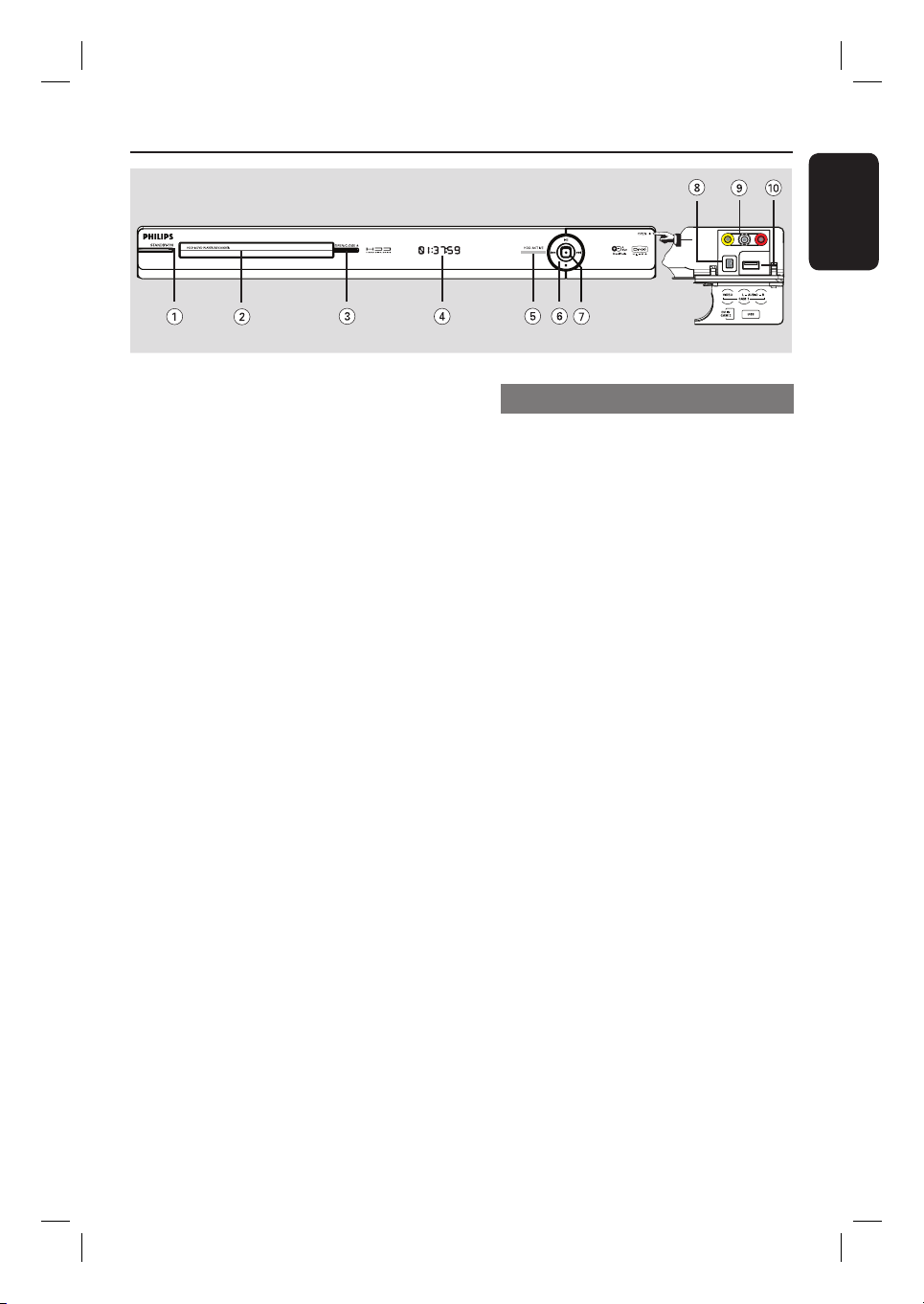
Připojení a nastavení
Česky
a STANDBY-ON
– Zapne přístroj nebo jej přepne do
pohotovostního režimu.
b Přihrádka disku
c OPEN CLOSE ç
– Otevře nebo zavře zásuvku disku.
d Panel zobrazení
– Zobrazí informace o aktuálním stavu
rekordéru.
e HDD ACTIVE
– Rozsvítí se při přístupu na pevný disk.
f u
– Pozastaví nebo znovu spustí živě vysílaný
televizní pořad.
– Přehraje nebo pozastaví přehrávání.
. >
– Přejde na předcházející nebo následující
kapitolu/stopu. Podržením tlačítka spustíte
hledání zpět nebo dopředu.
Ç
– Zastaví přehrávání/nahrávání.
g z
– Spustí nahrávání aktuálně spuštěného
televizního programu. Opakovaným stisknutím
nastavíte délku nahrávání ve 30minutových
přírůstcích.
– Během nahrávání bude rozsvícena kontrolka.
Zásuvky za výklopným krytem
Otevřete dvířka směrem dolů, jak je
naznačeno popisem OPEN v pravém rohu.
h Zásuvka DV IN-CAM2
– Vstup pro digitální videokamery (označovaný
také jako FireWire nebo IEEE1394)
i Zásuvka VIDEO-AUDIO-CAM1
– Vstup kompozitního videa a zvuku pro
videokameru/DVD přehrávač/videorekordér
nebo jiné podobné zařízení
j Zásuvka USB
– Vstup pro jednotku USB Flash, čtečku
paměťových karet USB nebo digitální
fotoaparát
* Některé značky a modely digitálních
fotoaparátů nejsou podporovány s výjimkou
fotoaparátů kompatibilních se standardem PTP.
–
–
15
1_dvdr357xh-359xh_58_cze_28362.i15 151_dvdr357xh-359xh_58_cze_28362.i15 15 2007-09-06 3:48:58 PM2007-09-06 3:48:58 PM
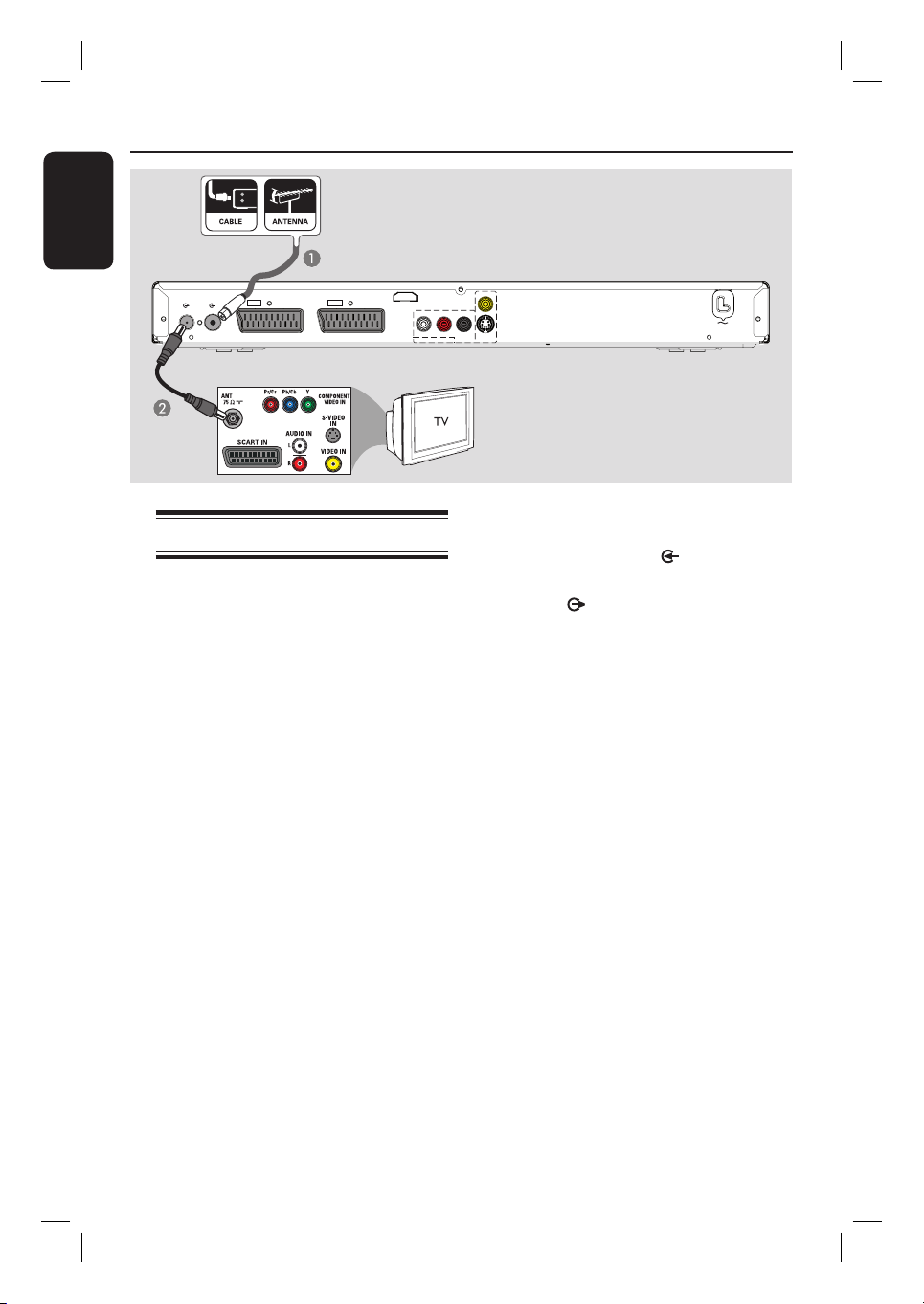
Krok 1: Základní připojení rekordéru
Česky
EXT2
EXT1
TV-OUT
ANTENNA-IN
TO TV
TO VCR/SAT
Připojení anténních kabelů
Tato připojení umožní použít rekordér pro
sledování a nahrávání televizních programů.
Pokud signál antény prochází přes kabelový
nebo satelitní přijímač, zajistěte, aby toto
zařízení bylo zapnuté, jinak nebude možné
sledovat nebo nahrávat programy.
Pokud chcete připojit videorekordér
nebo samostatný kabelový nebo satelitní
přijímač, podrobnosti obsahuje kapitola
“Krok 2: Volitelná připojení”.
Praktický tip:
– V závislosti na tom, jak jste dosud přijímali
televizní kanál (přímo z antény nebo z kabelového
přijímače nebo videorekordéru), bude před
připojením antény nutné odpojit některé kabely.
AUDIO OUT
CVBS OUT
RL
S-VIDEO OUT
AUDIO
COAXIAL
VIDEO OUT
DIGITAL OUT
HDMI
OUT
A Připojte stávající signál z antény (ze zásuvky
antény ve zdi nebo kabelového přijímače) do
zásuvky ANTENNA-IN
B Připojte (dodaný) kabel antény rádia ze zásuvky
TV-OUT
anténního vstupu na televizoru (obvykle
označeného ANT, ANTENNA IN, RF IN).
na rekordéru do zásuvky
MAINS
na rekordéru.
16
1_dvdr357xh-359xh_58_cze_28362.i16 161_dvdr357xh-359xh_58_cze_28362.i16 16 2007-09-06 3:48:58 PM2007-09-06 3:48:58 PM
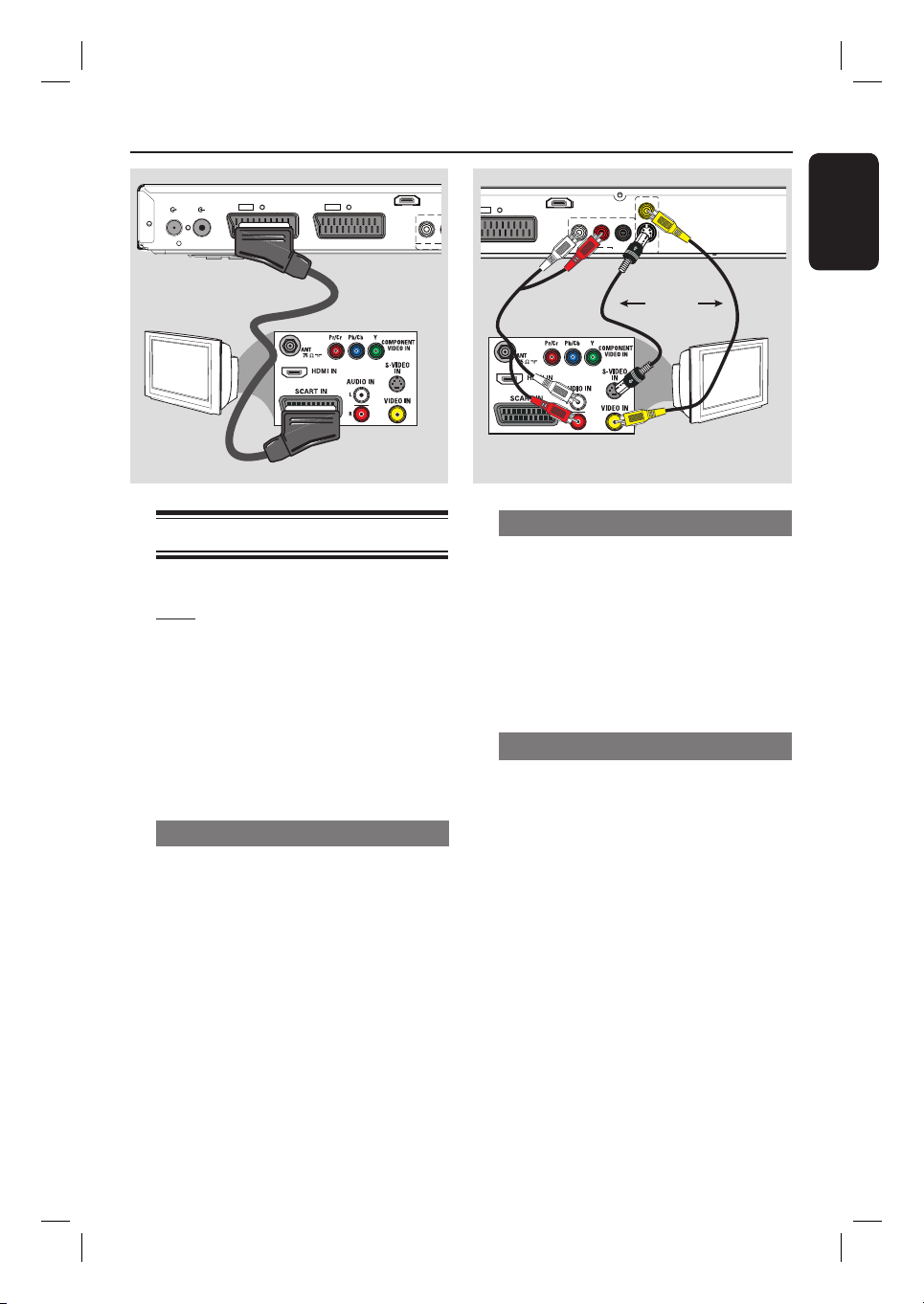
O
I
X
Krok 1: Základní připojení rekordéru (pokračování)
EXT2
EXT1
TV-OUT
ANTENNA-IN
TO TV
TO VCR/SAT
Možností 1
TV
Připojení video kabelu
Toto připojení umožní sledovat přehrávání
z rekordéru. Pro připojení videa zvolte pouze
jednu z dále uvedených možností.
– U standardního televizoru postupujte podle
možností 1, 2 nebo 3.
– U televizoru s rozhraním HDMI postupujte
podle možnosti 4.
Praktický tip:
– Audiopřipojení se požaduje pouze v případě, že
tento rekordér připojujete k televizoru pomocí
zásuvky S-VIDEO nebo CVBS.
Možnost 1: Použití zásuvky Scart
Připojte (dodaný) kabel scart ze zásuvky
EXT1 TO TV na rekordéru do odpovídající
zásuvky SCART na televizoru.
Praktický tip:
– Pro připojení rekordéru k dalšímu zařízení
použijte zásuvku EXT2-TO VCR/SAT.
AUDIO
AUDIO OUT
CVBS OUT
RL
S-VIDEO OUT
COAXIAL
VIDEO OUT
DIGITAL OUT
NEBO
HDMI
OUT
L
T2
TO VCR/SAT
AUD
AUDIO
HDMI
OUT
Možností 2
Možnost 2: Použití zásuvky S-Video
A Připojte kabel S-Video (není součástí dodávky)
ze zásuvky S-VIDEO OUT na rekordéru do
vstupní zásuvky (obvykle označené Y/C nebo
S-VHS) na televizoru.
B Připojte audio kabel (není součástí dodávky) ze
zásuvek AUDIO OUT na rekordéru do
vstupních zásuvek audio na televizoru.
Možnost 3: Použití video zásuvky CVBS
A Připojte kabel pro kompozitní video (se žlutým
zakončením – není součástí dodávky) ze
zásuvky CVBS OUT na rekordéru do vstupní
zásuvky (obvykle označené jako A/V In, Video
In, Composite nebo Baseband) na televizoru.
B Připojte audio kabel (není součástí dodávky) ze
zásuvek AUDIO OUT na rekordéru do
vstupních zásuvek audio na televizoru.
Česky
Možností 3
TV
17
1_dvdr357xh-359xh_58_cze_28362.i17 171_dvdr357xh-359xh_58_cze_28362.i17 17 2007-09-06 3:48:58 PM2007-09-06 3:48:58 PM
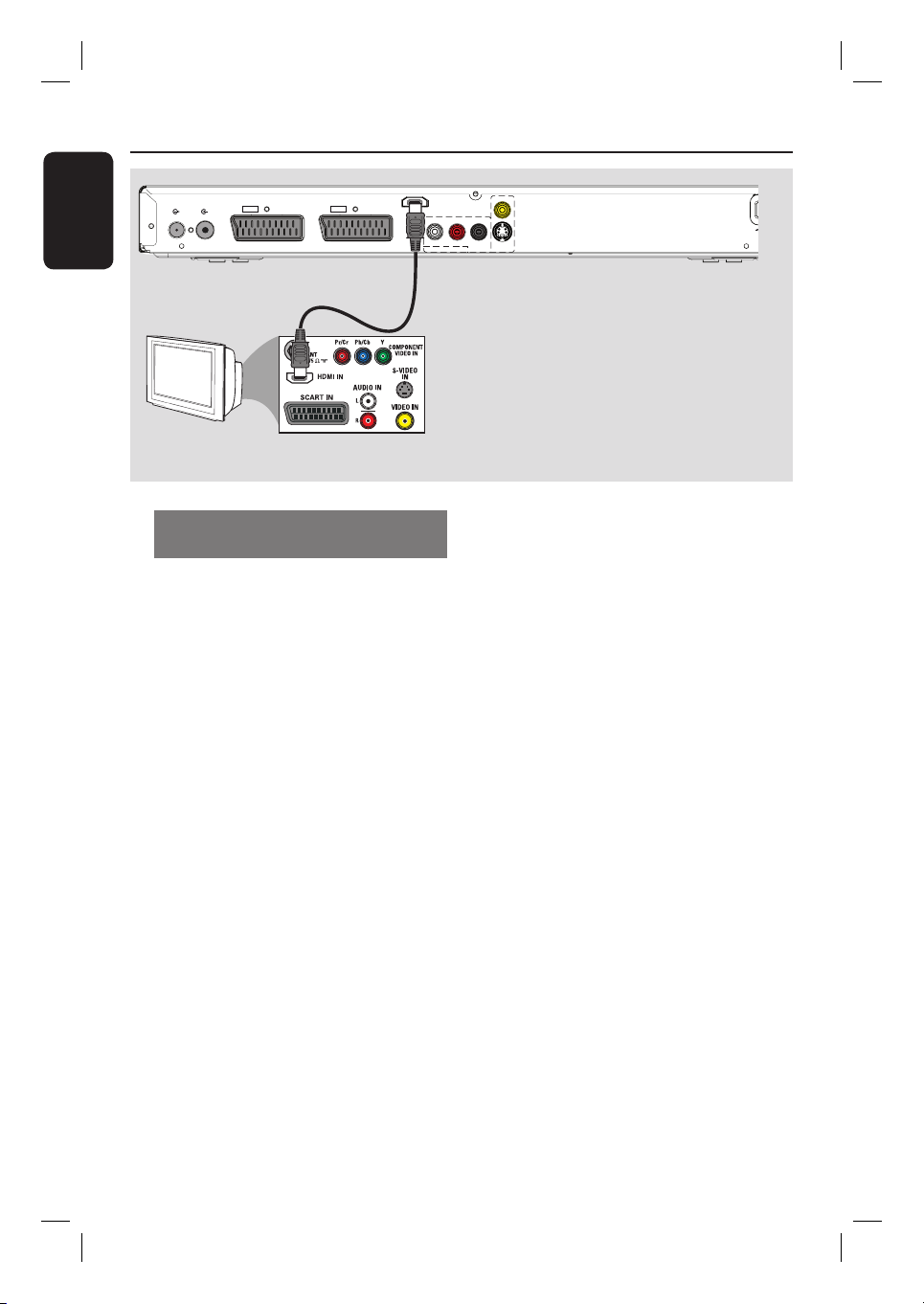
A
Krok 1: Základní připojení rekordéru (pokračování)
Česky
EXT1
TV-OUT
ANTENNA-IN
TO TV
TV
Možnost 4: Připojení k televizoru
kompatibilnímu s rozhraním HDMI
HDMI (Multimediální rozhraní s vysokým
rozlišením - High Definition Multimedia
Interface) je digitální rozhraní, které umožňuje
čistý digitální přenos videa beze ztráty kvality
obrazu.
Připojte kabel HDMI (není součástí dodávky)
z výstupu HDMI OUT na hlavní jednotce ke
konektoru HDMI IN na zařízení kompatibilním
s rozhraním HDMI (například televize DVI
kompatibilní s rozhraním HDMI TV, HDCP).
Praktické tipy:
– Některé televizory nebo obrazovky HDMI od
různých výrobců mohou využívat odlišné
standardy, což má za následek nespolehlivý
přenos signálu.
– Konektor HDMI je kompatibilní pouze se
zařízeními podporujícími rozhraní HDMI a
televizory DVI.
– V režimu Live TV (Živé TV vysílání) rekordéru
nebude možné získat přístup k informacím
teletextu.
AUDIO
AUDIO OUT
CVBS OUT
RL
S-VIDEO OUT
COAXIAL
VIDEO OUT
DIGITAL OUT
M
HDMI
EXT2
TO VCR/SAT
OUT
Možností 4
Poznámka:
Pokud chcete zapnout připojení HDMI, je
nutné nastavit správně výstup videa rekordéru.
A Vytvořte další připojení videa z rekordéru
k televizoru pomocí konektoru Scart, S-Video
nebo Video (CVBS).
B Pro správné zobrazení výše uvedeného
připojení videa zapněte televizor.
C Po dokončení instalace a nastavení změňte
následujícím způsobem nastavení výstupu videa
rekordéru:
1) Stiskněte tlačítko OPTIONS.
2) Přejděte na položku { Nastavení } >
{ Výstup videa } > { Aktivovat výstup
videa } > { Výstup HDMI } a výběr potvrďte
stisknutím tlačítka OK.
D Pro správné zobrazení výše HDMI připojení
zapněte televizor. (Informace naleznete
v uživatelské příručce k televizoru).
18
1_dvdr357xh-359xh_58_cze_28362.i18 181_dvdr357xh-359xh_58_cze_28362.i18 18 2007-09-06 3:48:59 PM2007-09-06 3:48:59 PM
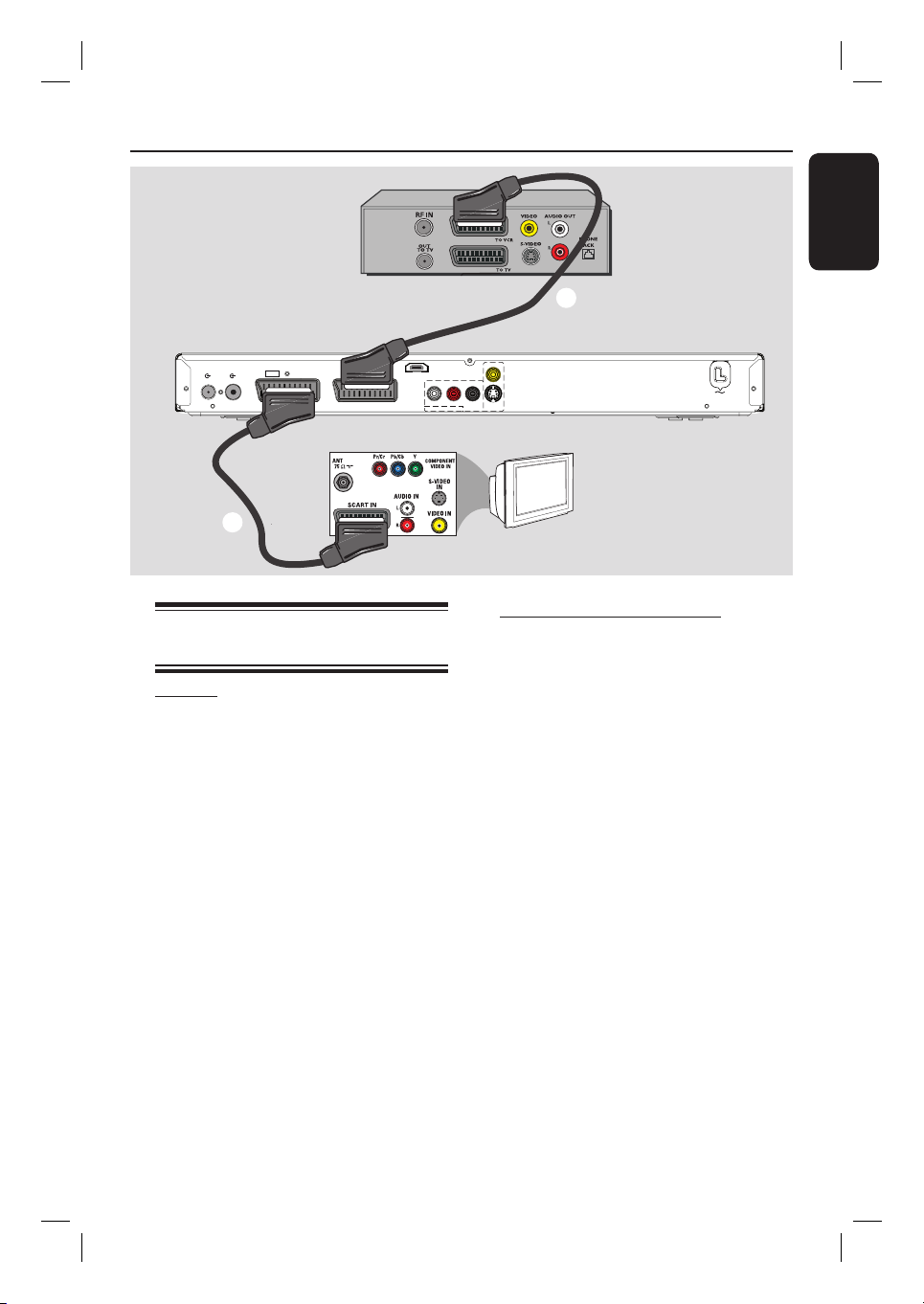
Krok 2: Volitelná připojení
HDMI
EXT2
EXT1
TV-OUT
ANTENNA-IN
TO TV
TO VCR/SAT
OUT
B
Připojení ke kabelovému nebo
satelitnímu přijímači
Možnost 1
Pokud má kabelový či satelitní přijímač
pouze výstupní zásuvku antény (RF OUT
nebo TO TV),
přečtěte si podrobnosti v kapitole “Základní
připojení rekordéru - Připojení kabelů antény”.
Kabelový /
Satelitní přijímač
C
CVBS OUT
RL
S-VIDEO OUT
AUDIO
COAXIAL
VIDEO OUT
DIGITAL OUT
AUDIO OUT
TV
Možnost 2 (viz výše uvedený obrázek)
Pokud má kabelový/satelitní přijímač
výstupní zásuvku Scart
A Zachovejte stávající anténní připojení
z kabelového/satelitního přijímače k televizoru.
B Připojte (dodaný) kabel scart ze zásuvky
EXT1 TO TV na rekordéru do odpovídající
zásuvky SCART na televizoru.
C Připojte další kabel scart (není součástí
dodávky) ze zásuvky EXT2-TO VCR/SAT
na rekordéru do zásuvky Scart (obvykle
označené TV OUT nebo TO VCR) na
kabelovém/satelitním přijímači.
Česky
MAINS
Praktický tip:
– Pokud je televizor připojen k rekordéru pomocí
zásuvek COMPONENT VIDEO (Y Pb Pr), připojte
externí kabelový nebo satelitní přijímač do zásuvky
EXT1 TO TV.
19
1_dvdr357xh-359xh_58_cze_28362.i19 191_dvdr357xh-359xh_58_cze_28362.i19 19 2007-09-06 3:48:59 PM2007-09-06 3:48:59 PM
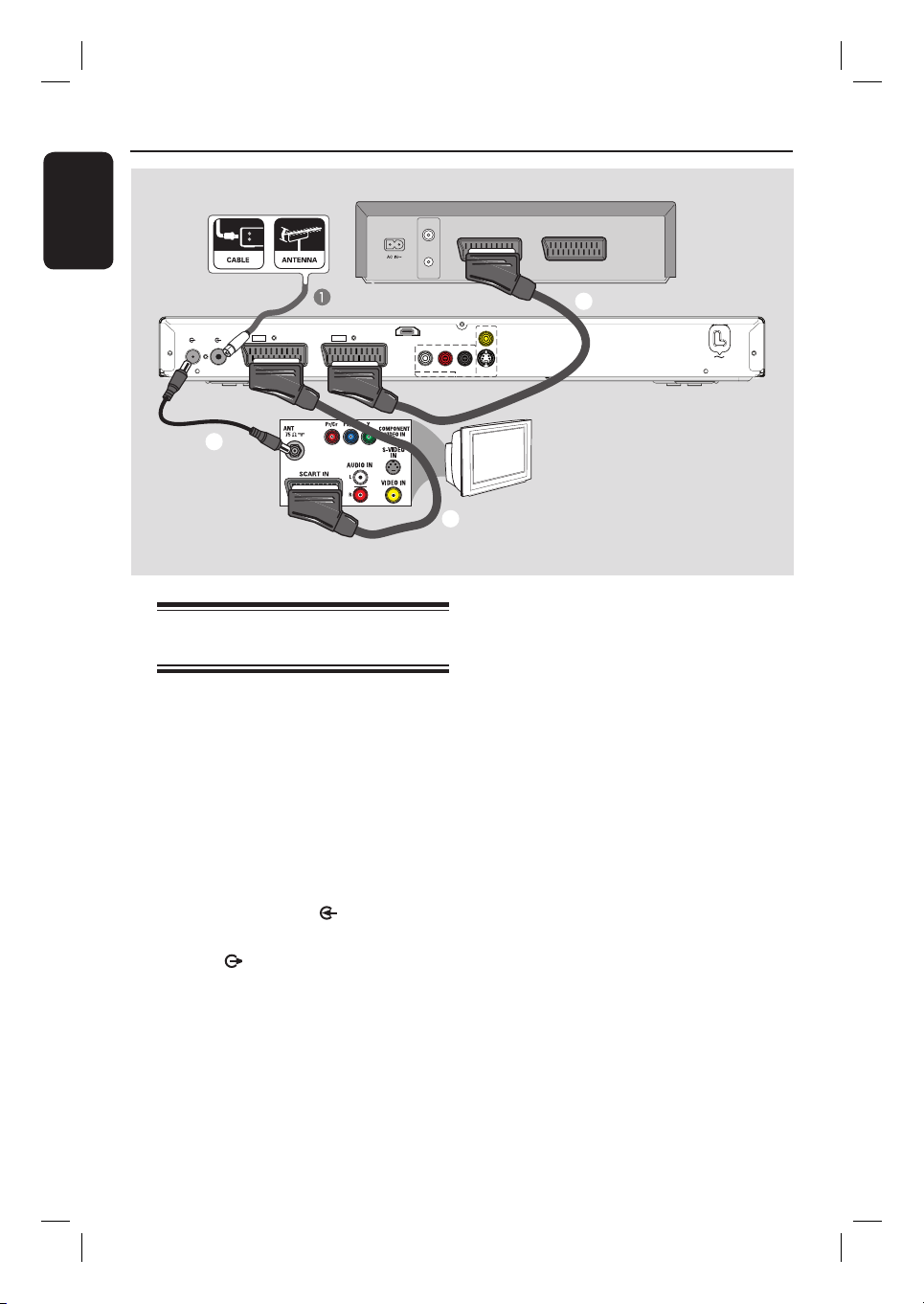
Krok 2: Volitelná připojení (pokračování)
Česky
ANTENNA-IN
EXT1
TV-OUT
EXT2
TO TV
B
Připojení k videorekordéru nebo
podobnému zařízení
Toto připojení umožní nahrávat z videokazety
na pevný disk a dovolí používat videorekordér
k přehrávání na televizoru, pokud je rekordér
vypnutý.
Poznámka:
Váš nový rekordér může nahradit všechny
nahrávací funkce videorekordéru. Stačí odpojit
všechna připojení k videorekordéru.
A Připojte stávající signál z antény (ze zásuvky
antény ve zdi nebo kabelového přijímače) do
zásuvky ANTENNA-IN
B Připojte (dodaný) kabel antény rádia ze zásuvky
TV-OUT
anténního vstupu na televizoru (obvykle
označeného ANT, ANTENNA IN, RF IN).
na rekordéru do zásuvky
na rekordéru.
TO VCR/SAT
Videorekordér (pouze příklad)
VHF/UHF
RF IN
VHF/UHF
RF OUT
SCART OUT
SCART IN
D
CVBS OUT
HDMI
OUT
RL
S-VIDEO OUT
AUDIO
COAXIAL
VIDEO OUT
DIGITAL OUT
AUDIO OUT
TV
C
C Připojte (dodaný) kabel scart ze zásuvky
EXT1 TO TV na rekordéru do odpovídající
zásuvky SCART na televizoru.
D Připojte další kabel scart (není součástí
dodávky) ze zásuvky EXT2-TO VCR/SAT na
rekordéru do zásuvky Scart (obvykle označené
TV OUT nebo TO TV) na videorekordéru.
Praktické tipy:
– Většina komerčně šířených videokazet a disků
DVD je chráněna proti kopírování a z tohoto
důvodu je nelze nahrávat.
– Připojte rekordér přímo k televizoru. Pokud je
v cestě videorekordér nebo jiné zařízení, může být
kvalita obrazu slabá.
MAINS
20
1_dvdr357xh-359xh_58_cze_28362.i20 201_dvdr357xh-359xh_58_cze_28362.i20 20 2007-09-06 3:48:59 PM2007-09-06 3:48:59 PM
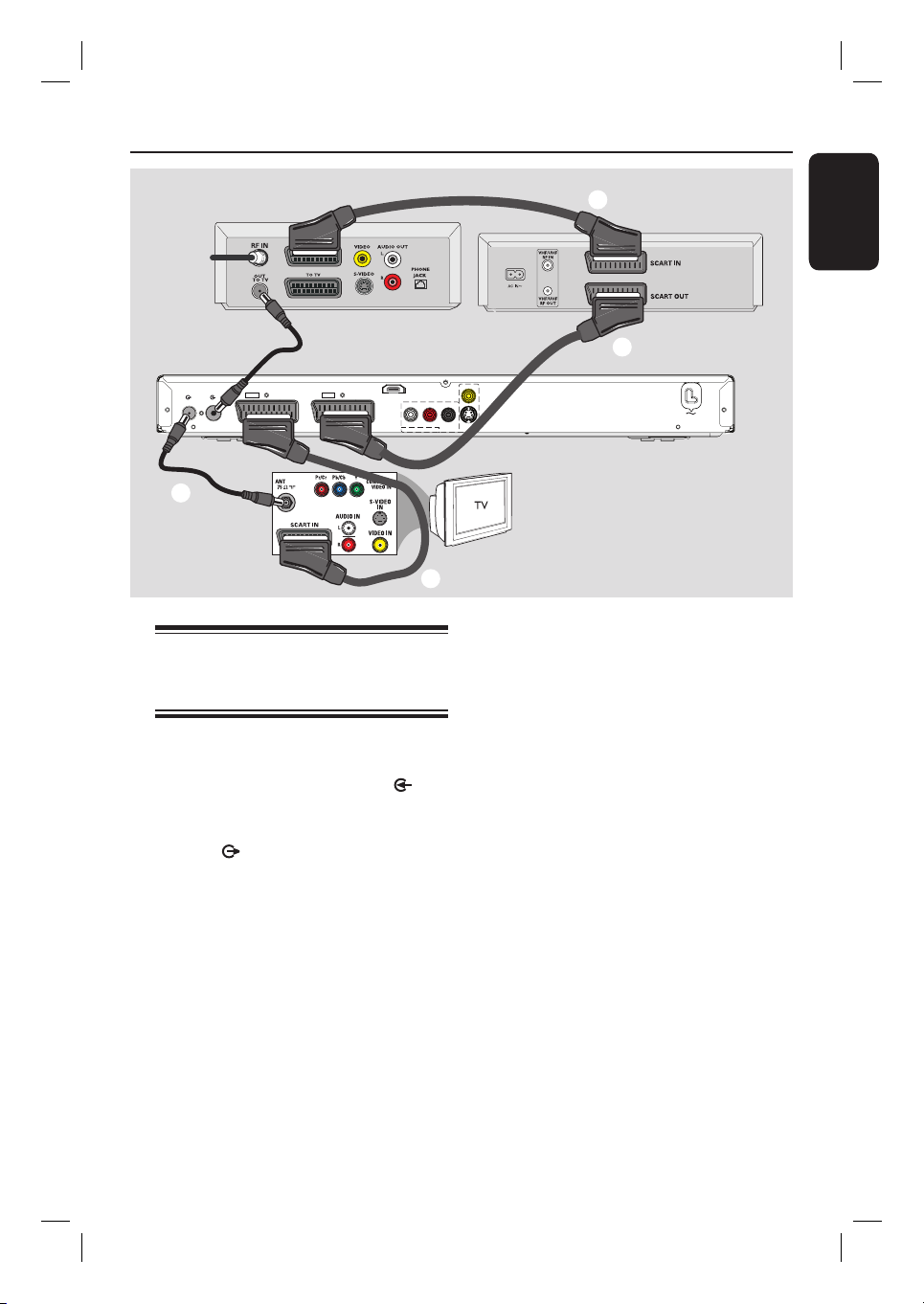
Krok 2: Volitelná připojení (pokračování)
Zadní strana satelitního
přijímače (pouze příklad)
A
HDMI
EXT2
EXT1
TV-OUT
ANTENNA-IN
TO TV
TO VCR/SAT
OUT
RL
AUDIO
AUDIO OUT
B
C
Připojení k videorekordéru
a kabelovému/satelitnímu
přijímači
A Připojte stávající anténní kabel z výstupní
zásuvky antény na kabelovém nebo satelitním
přijímači do zásuvky ANTENNA-IN
rekordéru.
B Připojte (dodaný) kabel antény rádia ze zásuvky
TV-OUT
anténního vstupu na televizoru (obvykle
označeného ANT, ANTENNA IN, RF IN).
na rekordéru do zásuvky
C Připojte (dodaný) kabel scart ze zásuvky
EXT1 TO TV na rekordéru do odpovídající
zásuvky SCART na televizoru.
na
E
videorekordéru
(pouze příklad)
D
CVBS OUT
Zadní strana
S-VIDEO OUT
COAXIAL
VIDEO OUT
DIGITAL OUT
D Připojte další kabel scart (není součástí dodávky)
ze zásuvky EXT2-TO VCR/SAT na
rekordéru do zásuvky Scart (obvykle označené
TV OUT nebo TO TV) na videorekordéru.
E Připojte další kabel scart ze zásuvky Scart na
videorekordéru (obvykle označené TV IN
nebo TO DECODER) do zásuvky Scart
(obvykle označené TV OUT nebo TO VCR) na
kabelovém/satelitním přijímači.
MAINS
Česky
21
1_dvdr357xh-359xh_58_cze_28362.i21 211_dvdr357xh-359xh_58_cze_28362.i21 21 2007-09-06 3:48:59 PM2007-09-06 3:48:59 PM
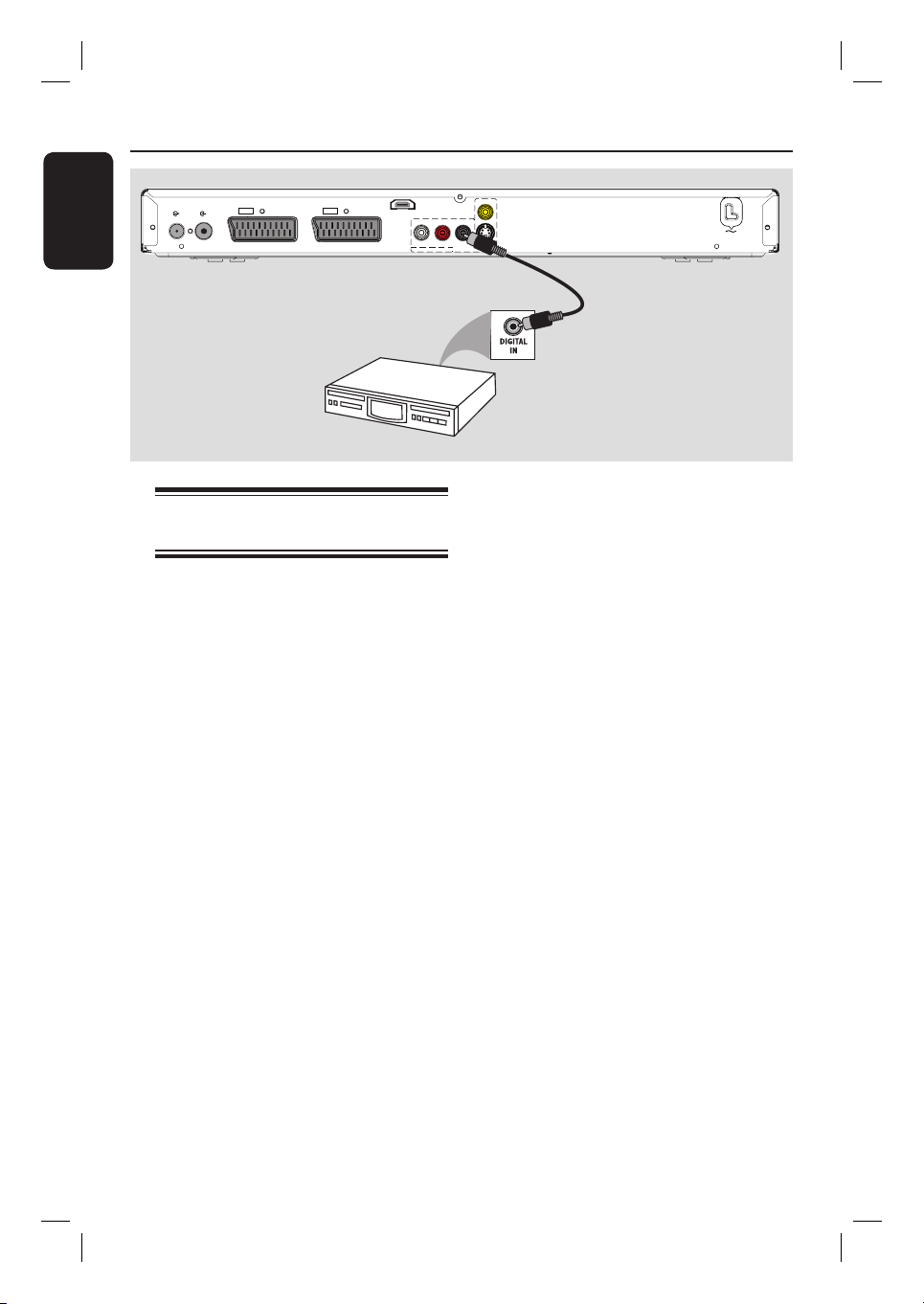
Krok 2: Volitelná připojení (pokračování)
Česky
EXT1
TV-OUT
ANTENNA-IN
TO TV
Zesilovač/přijímač AV
Připojení k zesilovači nebo
přijímači AV
Pokud chcete využít vícekanálový prostorový
zvuk, můžete rekordér připojit ke zvukovému
zesilovači nebo přijímači.
Připojte koaxiální kabel (není součástí
dodávky) ze zásuvky COAXIAL DIGITAL
OUT na rekordéru do digitální koaxiální
vstupní zásuvky (s označením COAXIAL IN
nebo DIGITAL IN) připojeného zařízení.
AUDIO OUT
CVBS OUT
RL
S-VIDEO OUT
AUDIO
COAXIAL
VIDEO OUT
DIGITAL OUT
MAINS
HDMI
EXT2
TO VCR/SAT
OUT
Praktický tip:
– Je nutné vybrat odpovídající nastavení výstupu
digitálního zvuku. V opačném případě nebude
slyšet žádný zvuk nebo dojde k rušení. Podrobnosti
obsahuje kapitola „Možnosti nabídky systému Nastavení zvuku“.
22
1_dvdr357xh-359xh_58_cze_28362.i22 221_dvdr357xh-359xh_58_cze_28362.i22 22 2007-09-06 3:48:59 PM2007-09-06 3:48:59 PM
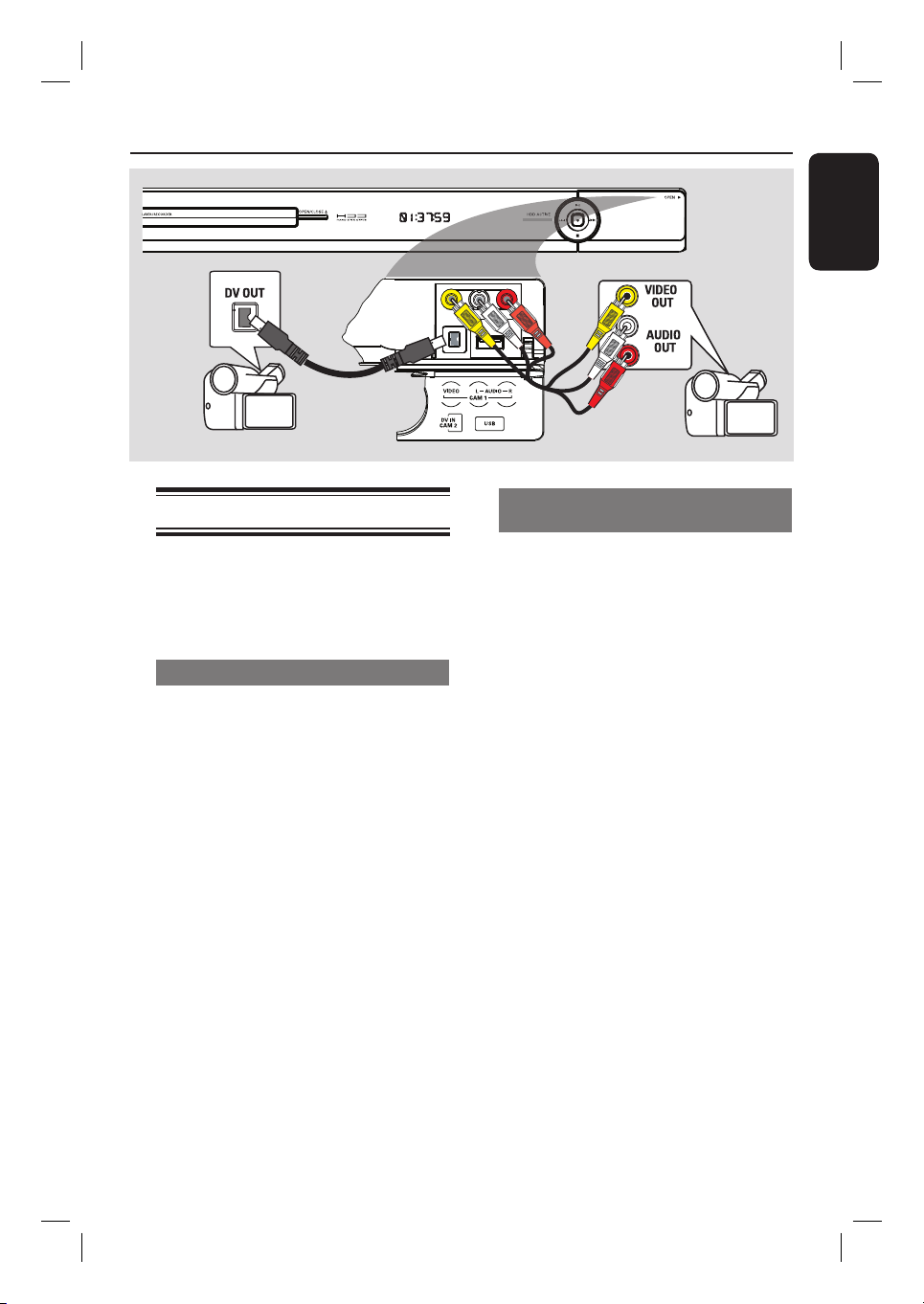
Krok 2: Volitelná připojení (pokračování)
Česky
Možností 1
Připojení k videokameře
Ke kopírování nahrávek z videokamery můžete
použít přední zásuvky. Tyto zásuvky jsou
umístěny po pravé straně za záklopkou a
umožňují pohodlné připojení.
Možnost 1: Použití zásuvky DV IN
Toto připojení použijte v případě, že máte
videokameru systému Digital Video nebo
Digital 8. Zásuvka DV vyhovuje standardu i.
LINK. Zajišťuje nejvyšší kvalitu obrazu.
A Připojte 4kolíkový kabel i.LINK (není součástí
dodávky) ze zásuvky DV IN na rekordéru do
příslušné zásuvky DV OUT na videokameře.
B Na dálkovém ovládání stiskněte tlačítko CAM
a vyberte možnost “CAM2”.
Praktický tip:
– Z rekordéru nelze nahrávat do videokamery
prostřednictvím zásuvky DV IN na rekordéru.
Možnost 2: Použití vstupní zásuvky VIDEO
Možností 2
Možnost 2: Použití vstupní zásuvky
VIDEO
Připojení VIDEO použijte v případě, kdy má
videokamera pouze jeden výstup pro video
(kompozitní video, CVBS). Zajišťuje dobrou
kvalitu obrazu.
A Připojte zásuvku VIDEO na předním panelu
rekordéru do odpovídající zásuvky S-VHS
nebo Video na videokameře.
B Připojte zvukový kabel (s červenými a bílými
konci, není součástí dodávky) ze zásuvek
AUDIO L/R na předním panelu rekordéru
k výstupním zvukovým zásuvkám na
videokameře.
C Na dálkovém ovládání stiskněte tlačítko CAM
a opakovaným stisknutím tlačítka P +/vyberte možnost “CAM1”.
Praktický tip:
– Pokud videokameru připojíte k zásuvce scart
v zadní části rekordéru, vyberte jako zdroj vstupu
{ EXT1 } nebo { EXT2 }.
23
1_dvdr357xh-359xh_58_cze_28362.i23 231_dvdr357xh-359xh_58_cze_28362.i23 23 2007-09-06 3:48:59 PM2007-09-06 3:48:59 PM
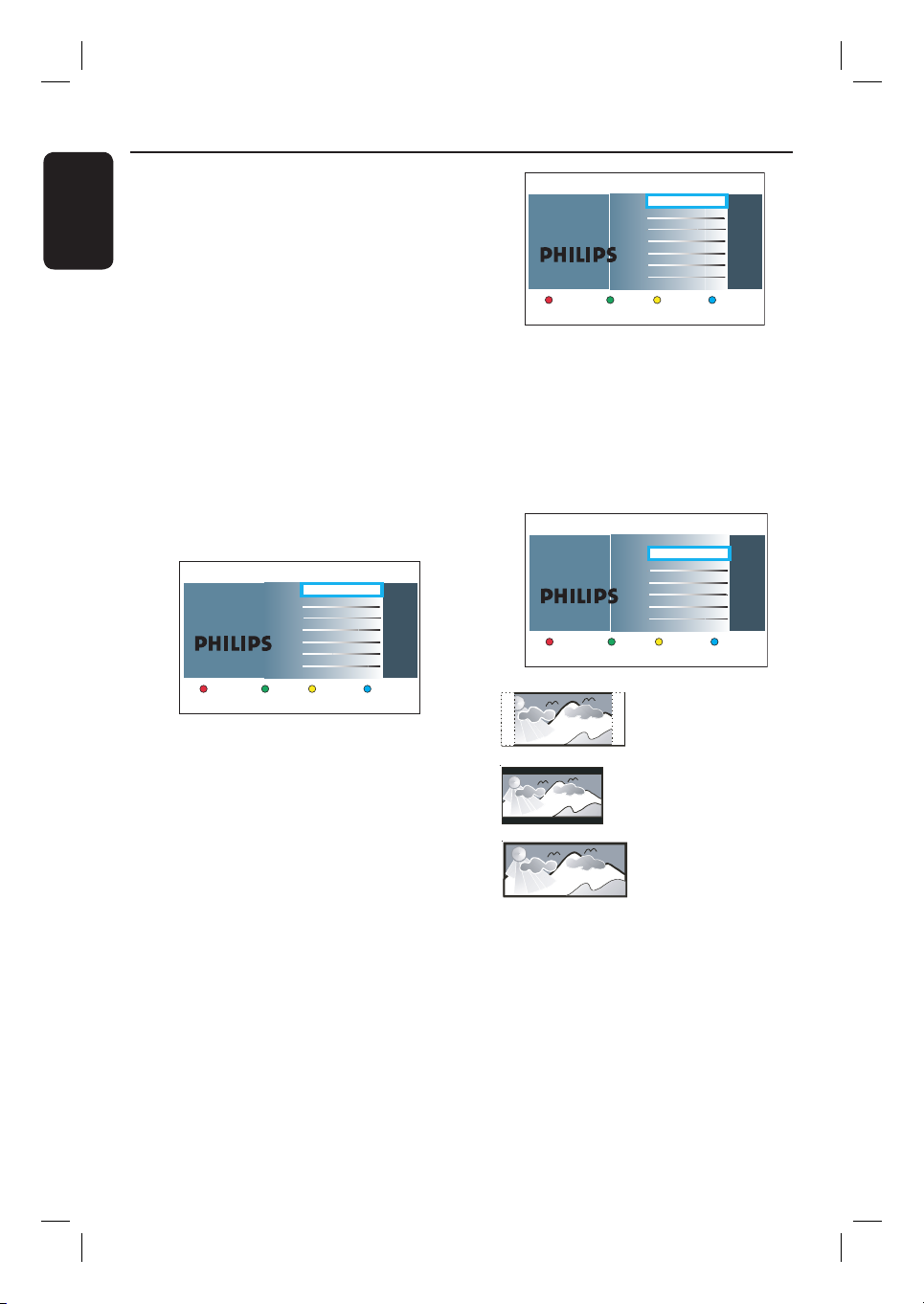
Krok 3: Instalace a nastavení
Česky
Nabídka instalace se zobrazí při prvním zapnutí
rekordéru. Tato nastavení vám pomohou
snadno instalovat základní funkce rekordéru,
včetně instalace televizního programu a
jazykových nastavení.
Dříve než začnete...
Instalační nastavení je nutné provést před
přehráváním disku nebo nahráváním.
A Zapněte televizor.
B Zapněte rekordér stisknutím tlačítka
STANDBY-ON 2.
Na televizoru by se měla zobrazit úvodní
obrazovka instalace rekordéru - obrazovka
{ Jazyk nabídky }.
Pokud ne, zřejmě bude nutné vybrat
správný vstup v televizoru. Informace o výběru
správného vstupu v televizoru naleznete
v uživatelské příručce k televizoru.
Jazyk nabídky
Další
English
Dansk
Deutsch
Español
Français
Italiano
Nederlands
Norsk
Vyberte jazyk. Denuje
jazyky všech zobrazení
nabídek na obrazovce.
C Pomocí tlačítek na dálkovém ovládání
vyberte požadovaný jazyk zobrazení a volbu
potvrďte stisknutím tlačítka OK.
D Na televizoru se objeví obrazovka Výběr země.
Přesuňte panel pro výběr na zemi, ve které
žijete, a volbu potvrďte stisknutím tlačítka OK.
Toto nastavení je důležité pro
automatickou instalaci televizních kanálů ve
vaší oblasti.
Výběr země
Další
A Austria
B Belgium
DK Denmark
FIN Finland
F France
D Germa
GR Greece
IRL Ireland
Výběr země je důležitý
pro vyhledávání
televizních kanálů.
Předch.
Poznámka: Stisknutím červeného tlačítka
na dálkovém ovládání se vrátíte na předchozí
obrazovku a po stisknutí zeleného tlačítka
můžete pokračovat k dalšímu kroku instalace.
E Na televizoru se objeví obrazovka Televizní
formát. Vyberte televizní formát odpovídající
formátu, ve kterém chcete sledovat širokoúhlé
filmy, a volbu potvrďte stisknutím tlačítka OK.
Televizní formát
Další
4:3 Panscan
4:3 Letterbox
16:9 Širokoúhlý
Vyberte televizní formát
podle toho, jak chcete
hrané lmy na celé obrazovce
zobrazit na televizoru.
Předch.
4:3 Panscan
4:3 Letterbox
Širokoúhlý 16:9
F Na televizoru se objeví obrazovka Hledat
kanál. Stisknutím tlačítka OK spustíte
automatické vyhledání kanálů.
Rekordér spustí vyhledávání analogových
kanálů.
24
1_dvdr357xh-359xh_58_cze_28362.i24 241_dvdr357xh-359xh_58_cze_28362.i24 24 2007-09-06 3:49:00 PM2007-09-06 3:49:00 PM
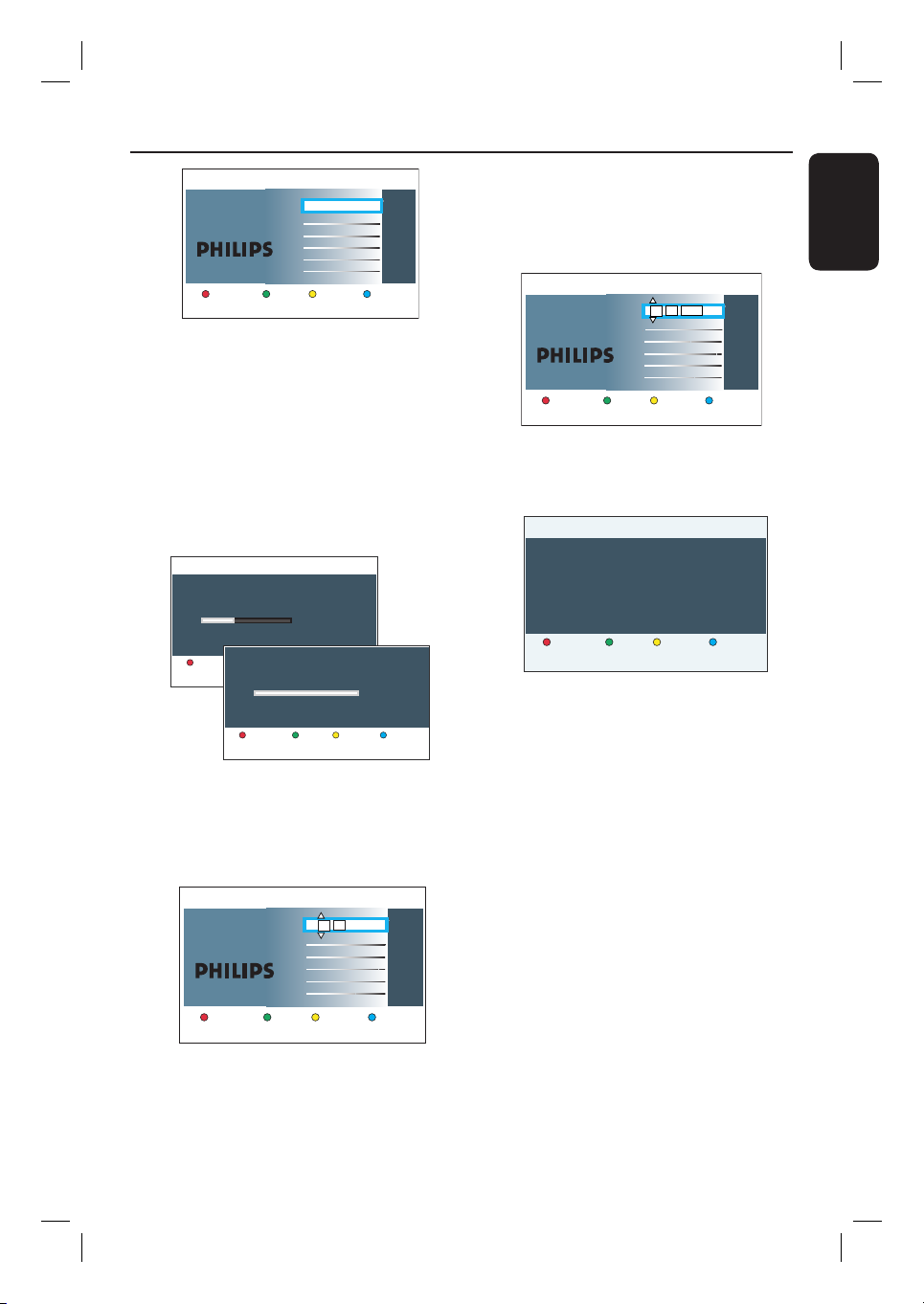
Krok 3: Instalace a nastavení (pokračování)
Automatické hledání
kanálů nainstaluje
analogové a digitální kanály.
Je třeba připojit anténu.
Předch.
Hledat kanál
Start autom. hledání
Přeskočit
Poznámka: Přesvědčte se, zda jste připojili
všechny požadované kabely k rekordéru,
televizoru a satelitnímu nebo kabelovému
přijímači (pokud je používáte) a zda jste tato
zařízení zapnuli. Při vyhledávání kanálů dochází
k detekci signálů a jejich uložení do všech
dostupných programových kanálů.
G Po dokončení vyhledávání kanálů se zobrazí
počet nalezených a uložených kanálů. Po
stisknutí zeleného tlačítka můžete
pokračovat.
Hledání analog. kanálů
Hledání kanálů.
Tato akce může trvat několik minut. Čekejte.
Nalezené analogové televizní kanály: 3
Hledání analogových kanálů bylo dokončeno.
Cancel
Nalezené analogové televizní kanály: 9
Další
Restartovat
I Zobrazí se obrazovka pro zadání data. Pomocí
alfanumerické klávesnice 0-9 nebo tlačítek
zadejte správné datum, potom stiskněte
tlačítko OK nebo po stisknutí zeleného
tlačítka můžete pokračovat.
Pro pořizování záznamu je
požadováno nastavení data.
Zkontrolujte, zda je správné.
Předch. Další
Datum
31 01 2007
J Instalace je nyní dokončena. Stisknutím
zeleného tlačítka na dálkovém ovládání
zavřete obrazovku.
Instalace byla dokončena.
Úspěšně jste dokončili instalaci rekordéru.
Systém je nyní připraven pro použití.
Předch. Hotovo
DVD rekordér je připraven k použití.
Česky
H Zobrazí se obrazovka pro zadání času. Pomocí
alfanumerické klávesnice 0-9 nebo tlačítek
zadejte správný čas, potom stiskněte
tlačítko OK nebo po stisknutí zeleného
tlačítka můžete pokračovat.
Další
Čas
:
00 00
Pro pořizování záznamu
je požadováno nastavení
času. Formát času je
24hodinový (hh:mm).
Předch.
25
1_dvdr357xh-359xh_58_cze_28362.i25 251_dvdr357xh-359xh_58_cze_28362.i25 25 2007-09-06 3:49:00 PM2007-09-06 3:49:00 PM
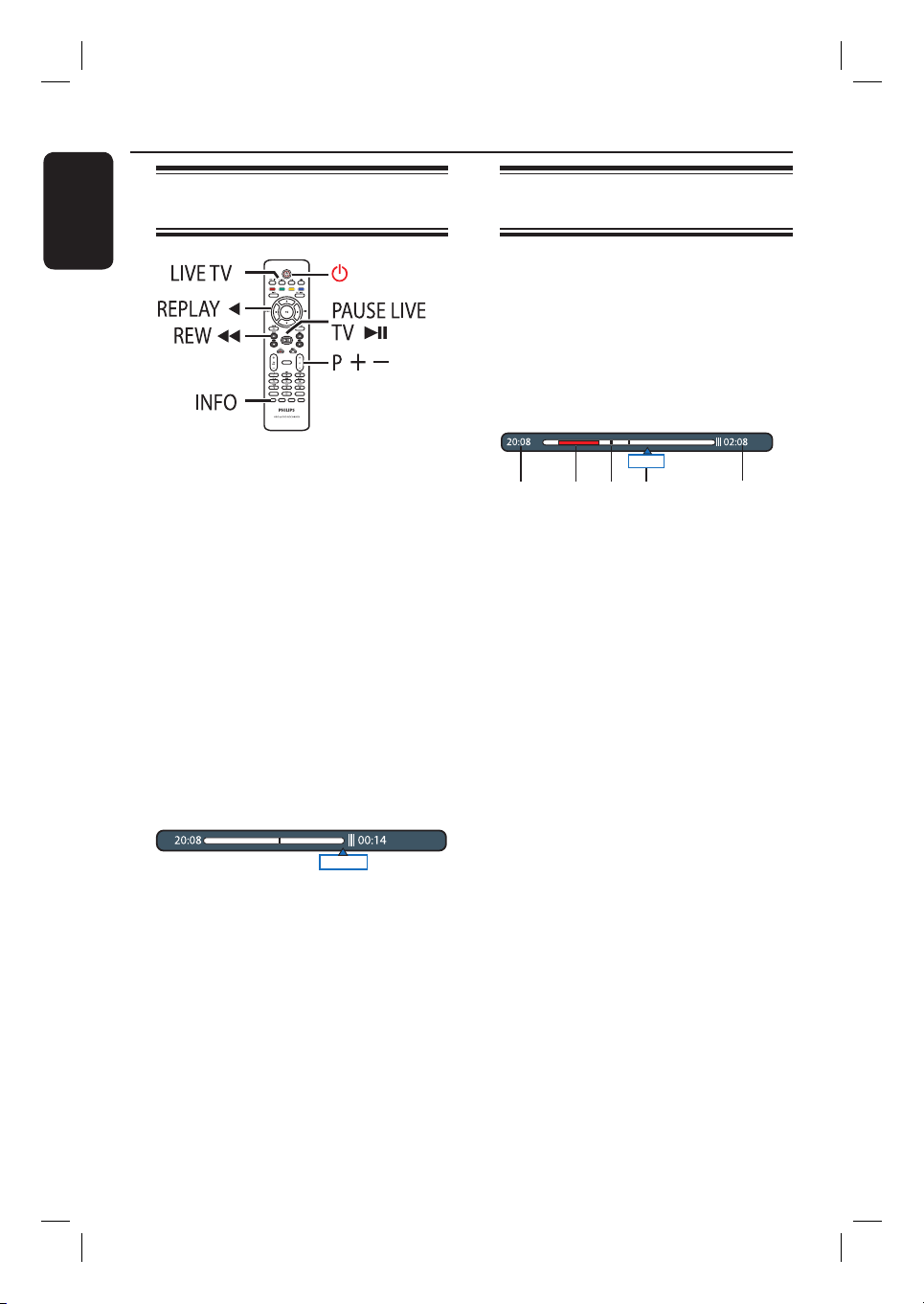
Ovládání televizních programů
Česky
Zobrazení živého televizního
vysílání
PAUSE LIVE TV
SUBTITLE
AUDIO
INFO SELECT EDIT SCART
A Zapněte televizor. V případě potřeby přepněte
televizor na správný vstupní kanál pro
sledování přehrávání rekordéru.
B Stisknutím tlačítka STANDBY-ON 2
zapněte rekordér.
Na televizoru by se měl zobrazit televizní
program. Pokud ne, stiskněte tlačítko LIVE
TV.
C Stisknutím tlačítka P +/- vyberte
požadovaný kanál.
Naladěný televizní program se automaticky
uloží do vyrovnávací paměti posunu času.
Umožní vám to kdykoli pozastavit živé
televizní vysílání a znovu obnovit přehrávání.
Pokud přepnete na jiný televizní kanál na
rekordéru, vytvoří se nový titul a na liště videa
s posunem času se zobrazí svislá čára.
Vyrovnávací paměť posunu času
- dočasné úložiště pevného disku
Aktuální televizní program bude po zapnutí
rekordéru uložen do dočasného úložiště
pevného disku nazývaného “TSB”
(Vyrovnávací paměť posunu času). To
soustavně ukládá až 6 (šest) hodin televizních
programů.
Lišta videa s posunem času označuje stav a čas
uložených televizních programů.
22:04:30
12 45
3
Lišta videa s posunem času obsahuje tyto
informace:
a Dobu začátku televizního programu.
Po překonání 6 (šesti) hodin se doba začátku
odpovídajícím způsobem změní.
b Vybrané klipy, které mají být zaznamenány na
pevný disk (označené červeně).
c Značky titulů (nová značka titulu se vytvoří,
když přepnete na televizní kanál na více než
2 minuty).
d Aktuální polohu a dobu televizního vysílání.
e Aktuální čas
Nyní
Praktický tip:
ŽIVĚ
– Vyrovnávací paměť posunu času ukládá a
uchovává až 6 (šest) posledních hodin televizních
Lištu videa s posunem času lze zobrazit nebo
skrýt stisknutím tlačítka INFO na dálkovém
ovládání.
programů, pokud je zapnutý rekordér. Jestliže
rekordér přepnete do pohotovostního režimu,
veškerý obsah bude vymazán.
26
1_dvdr357xh-359xh_58_cze_28362.i26 261_dvdr357xh-359xh_58_cze_28362.i26 26 2007-09-06 3:49:01 PM2007-09-06 3:49:01 PM
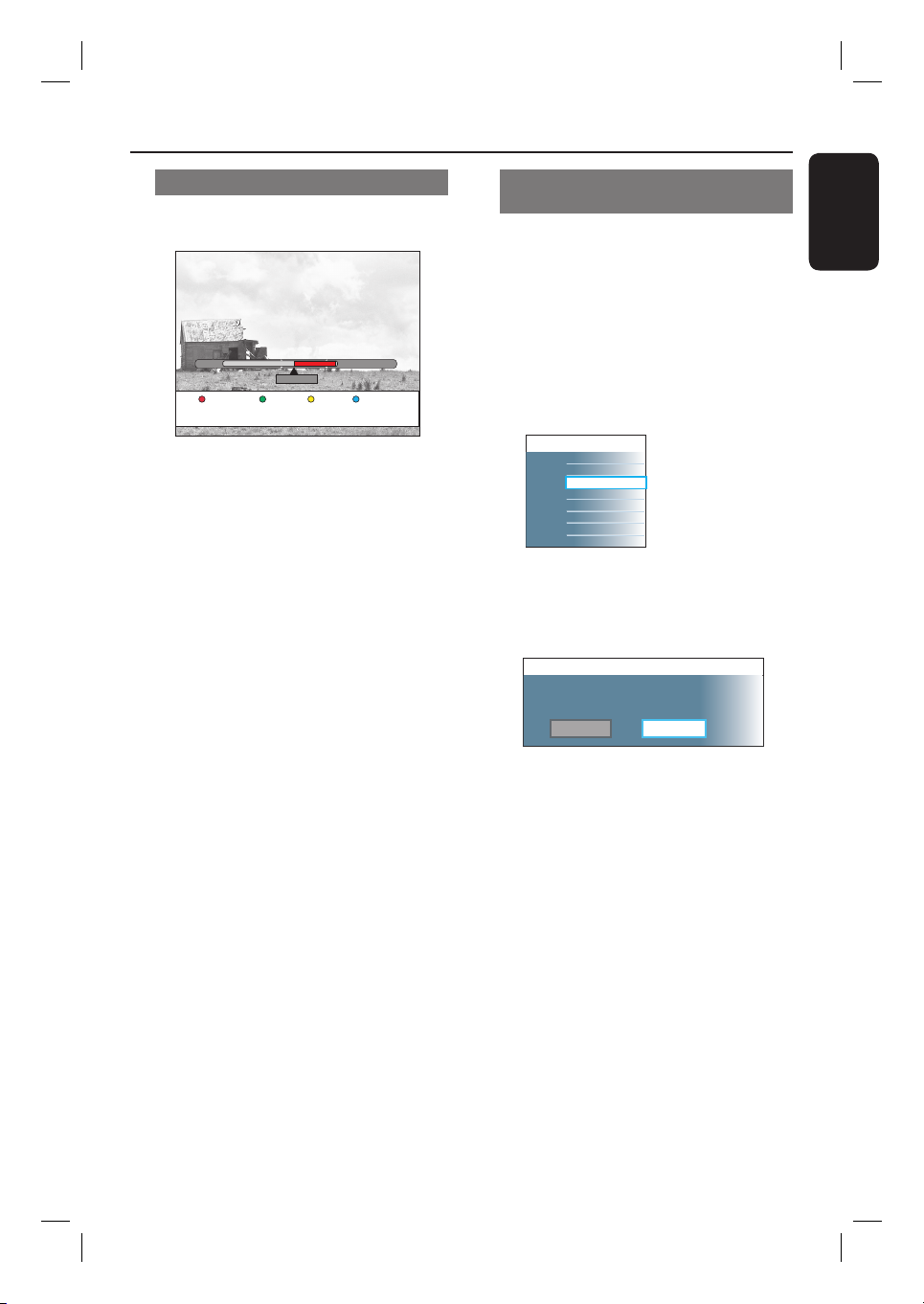
Ovládání televizních programů (pokračování)
Označení obsahu pro nahrávání
Před záznamem na pevný disk je obsah ve
vyrovnávací paměti posunu času nutné označit.
21:00
Storno záz.
22:13
23:30
Info-prog.
Vyhledání scény pomocí vyrovnávací
paměti posunu času
Použijte tlačítka m / M nebo / .
Chcete-li označit začátek nahrávání
Stiskněte jednou tlačítko REC z.
Chcete-li označit konec nahrávání
Přejděte na konec scény a stiskněte tlačítko
STOP Ç.
Chcete-li označené nahrávání zrušit
Stiskněte červené tlačítko.
Praktický tip:
– Můžete nastavit délku intervalu přeskočení při
vyhledávání. Podrobné informace získáte v kapitole
Možnosti nabídky systému - Nastavení přehrávání
{ Interval přehrávání } / { Interval přeskočení }.
Vymazání vyrovnávací paměti posunu
času
Vymazání vyrovnávací paměti posunu času
Pokud rekordér přepnete do pohotovostního
režimu, veškerý obsah vyrovnávací paměti
posunu času bude vymazán kromě obsahu,
který byl označen. Obsah lze vymazat i při
zapnutém rekordéru pomocí následujících
kroků.
A Stiskněte tlačítko OPTIONS na dálkovém
ovládání.
Zobrazí se nabídka nástrojů.
Nástroje
Jazyk zvuku
Hledání času
Resetovat TSB
Nastavení
B Přejděte k položce { Resetovat TSB } a
stiskněte tlačítko OK.
Zobrazí se varovná zpráva o vymazání
vyrovnávací paměti posunu času.
Upozornění
Tato akce vymaže vyrovnávací paměť
časového posunu (TSB).
Chcete pokračovat?
Ano Ne
C Chcete-li pokračovat, nabídce vyberte
možnost { Ano } a stisknutím tlačítka OK na
dálkovém ovládání.
Jinak v nabídce vyberte možnost { Ne } a
stisknutím tlačítka OK na dálkovém ovládání
operaci zrušte.
Česky
Poznámka:
Provedením následujících kroků také vymažete
obsah vyrovnávací paměti posunu času:
– Stiskněte tlačítko CAM na dálkovém
ovládání.
– V nabídce nastavení systému otevřete
možnost { Tuner }.
– Změňte nastavení { Režim záznamu }
nebo { Hodiny }.
27
1_dvdr357xh-359xh_58_cze_28362.i27 271_dvdr357xh-359xh_58_cze_28362.i27 27 2007-09-06 3:49:01 PM2007-09-06 3:49:01 PM
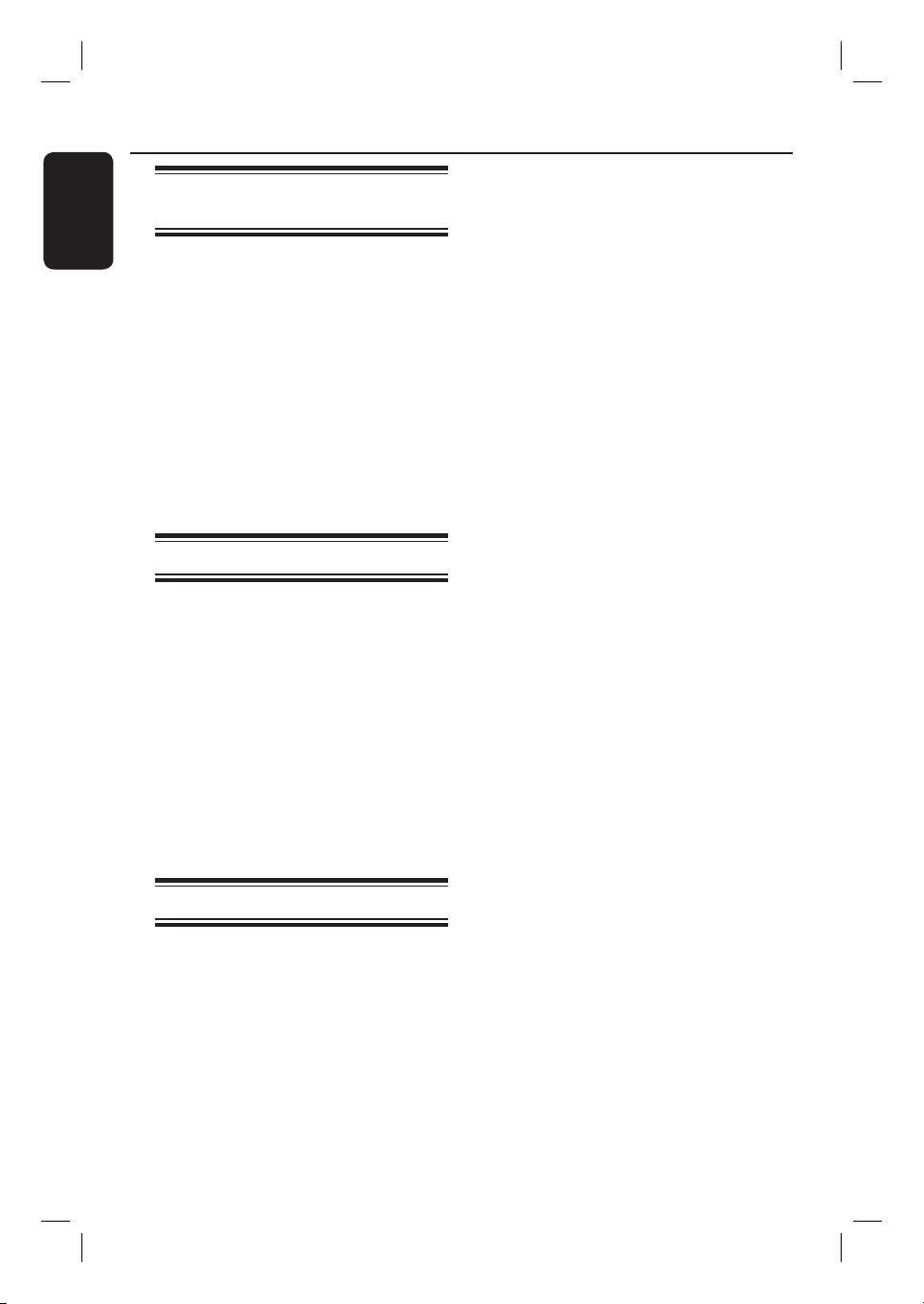
Ovládání televizních programů (pokračování)
Česky
Funkce pozastavení živého
televizního vysílání
Dříve než začnete...
Chcete-li sledovat své oblíbené televizní
programy, zapněte rekordér do režimu LIVE
TV.
A Stisknutím tlačítka PAUSE LIVE TV u na
dálkovém ovládání přehrávání pozastavíte.
B Chcete-li přehrávání obnovit, tlačítko stiskněte
ještě jednou.
Pokud se chcete k živě vysílanému televiznímu
programu znovu vrátit, stiskněte tlačítko
“LIVE TV.
Funkce okamžitého přehrávání
Dříve než začnete...
Chcete-li sledovat své oblíbené televizní
programy, zapněte rekordér do režimu LIVE
TV.
Stisknutím tlačítka na dálkovém ovládání
přehrajete živě vysílaný televizní program.
Po každém stisknutí se scéna vrátí o 30
sekund (výchozí nastavení).
Pokud se chcete k živě vysílanému televiznímu
programu znovu vrátit, stiskněte tlačítko
“LIVE TV.
Funkce FlexTime
Stisknete-li během nahrávání tlačítko na
dálkovém ovládání, přejdete na začátek
záznamu a spustíte přehrávání.
NEBO
Stiskněte tlačítko REW m nebo PREV í,
dokud nevyhledáte počáteční scénu.
28
1_dvdr357xh-359xh_58_cze_28362.i28 281_dvdr357xh-359xh_58_cze_28362.i28 28 2007-09-06 3:49:02 PM2007-09-06 3:49:02 PM
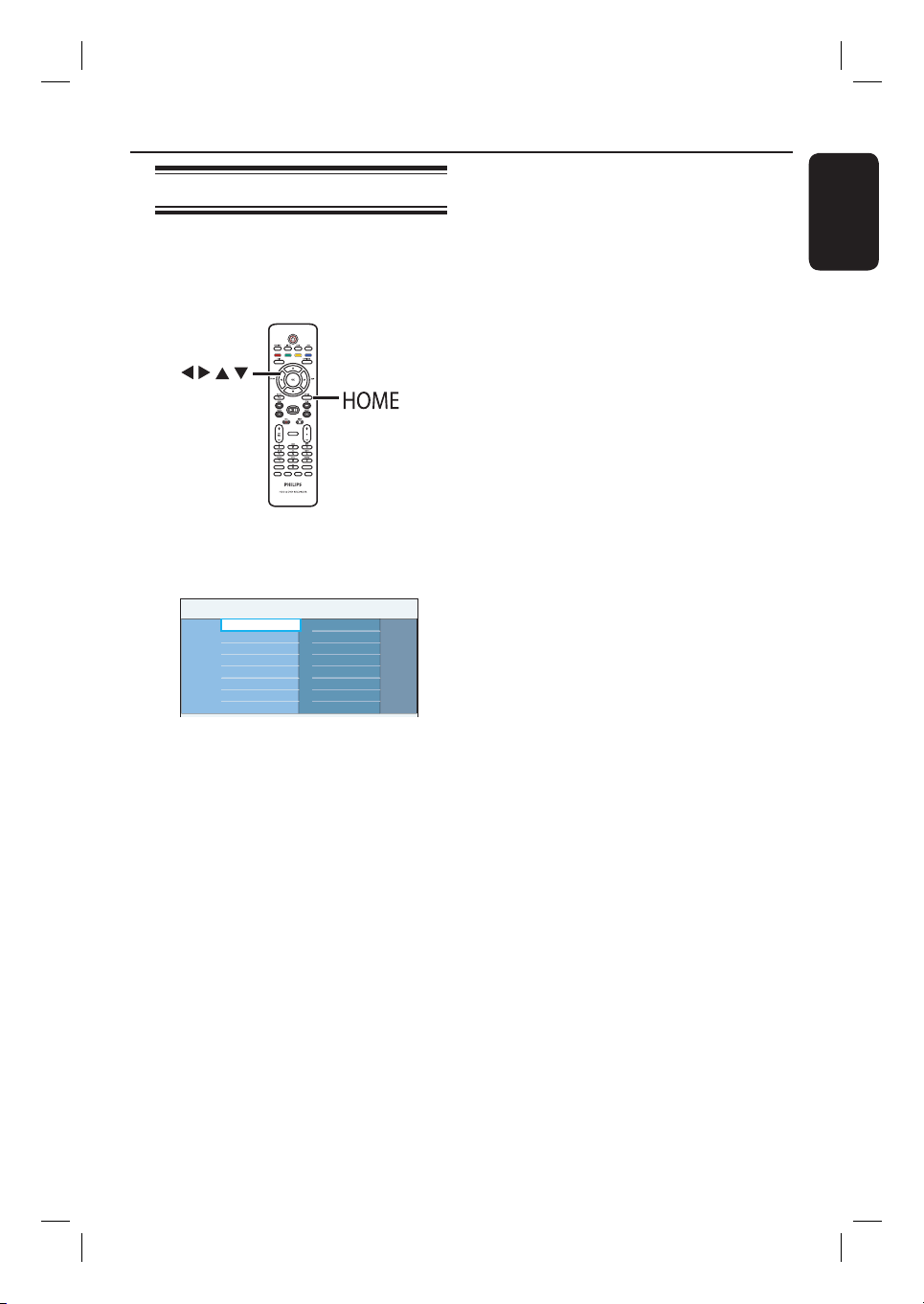
Použití nabídky Domů
Nabídka Domů
Z nabídky Domů je možné přejít na obsah
nahrávek na pevném disku, k souborům médií
na pevném disku a k obsahu disku a jednotky
USB. Je také možné převádět obsah mezi
různými typy médií.
PAUSE LIVE TV
SUBTITLE
AUDIO
INFO SELECT EDIT SCART
A Stiskněte tlačítko HOME na dálkovém
ovládání.
Zobrazí se nabídka Domů.
Zdroj Obsah
Pevný disk
Zásuvka disku
USB
Záznamy
Video soubory
Hudba
Foto
C Pomocí tlačítek vyberte nahrávky,
obrazové nebo zvukové soubory nebo
fotografie.
D Stisknutím tlačítka u spustíte přehrávání.
Česky
B Přesuňte panel pro výběr na požadované
médium nebo funkci a volbu proveďte
stisknutím tlačítka nebo OK.
{ Pevný disk }
Umožňuje přístup k obsahu uloženému na
pevném disku, například k záznamům,
fotografiím, hudbě nebo video souborům.
{ Zásuvka disku }
Umožňuje přístup k obsahu disku. Pokud je
zásuvka prázdná, nezobrazí se žádné
informace.
{ USB }
Umožňuje přístup k obsahu připojené jednotky
USB Flash nebo fotoaparátu. V případě, že není
připojeno žádné zařízení nebo zařízení nelze
rekordérem rozpoznat, nezobrazí se žádné
informace.
29
1_dvdr357xh-359xh_58_cze_28362.i29 291_dvdr357xh-359xh_58_cze_28362.i29 29 2007-09-06 3:49:02 PM2007-09-06 3:49:02 PM
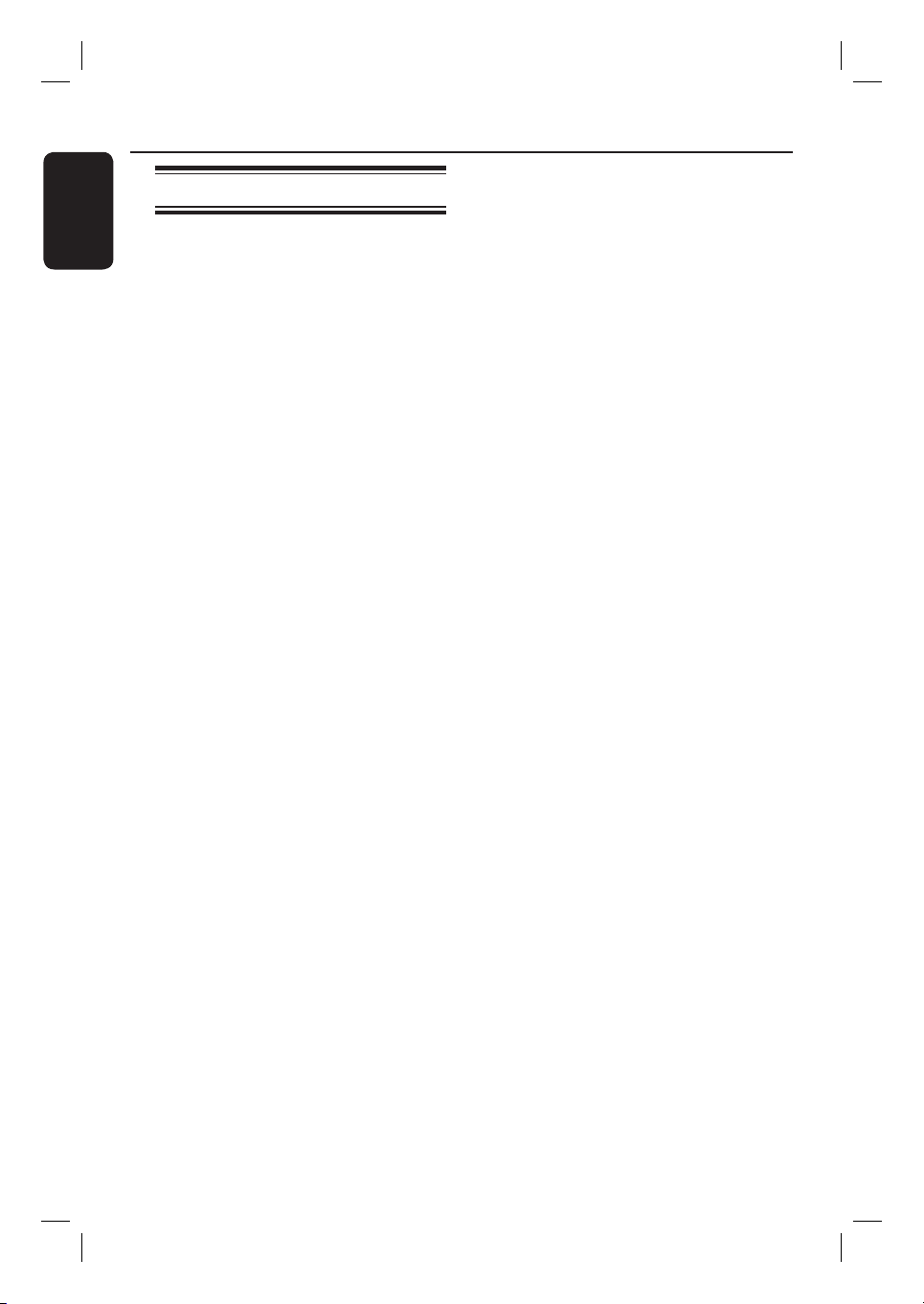
Použití nabídky Domů (pokračování)
Česky
Zobrazení informací o médiu
Zobrazí obecné informace o vybraném médiu,
například velikost, zbývající volné místo, typ
média apod.
A Stiskněte tlačítko HOME.
Zobrazí se nabídka Domů.
B Přesuňte panel pro výběr na požadovaný
zdroj.
Pokud jsou informace dostupné, zobrazí se
u modrého tlačítka.
C Stisknutím modrého tlačítka na dálkovém
ovládání informace zobrazíte.
{ Info HDD }
Informace o pevném disku rekordéru
– Zbývající velikost oddílu videa na pevném
disku pro video (televizní záznamy a filmy
ve formátu DivX).
– Místo používané chráněnými/nechráněnými
tituly.
– Volný čas pro záznam na základě aktuálního
aktivního režimu nahrávání.
– Zbývající velikost oddílu dat na pevném
disku (pro hudbu a soubory fotografií) a
volné místo pro záznam.
{ Info-DVDR }
Informace o disku DVD±R nebo DVD±RW.
– Název, typ a stav disku
– Celková velikost.
– Využitý prostor.
– Dostupné místo.
– Místo používané chráněnými tituly.
{ Info-USB }
Informace o jednotce USB.
– Název.
– Celková velikost paměti.
– Dostupné místo.
D Stisknutím modrého tlačítka se vrátíte
k předchozí nabídce.
30
1_dvdr357xh-359xh_58_cze_28362.i30 301_dvdr357xh-359xh_58_cze_28362.i30 30 2007-09-06 3:49:02 PM2007-09-06 3:49:02 PM
